Page 1
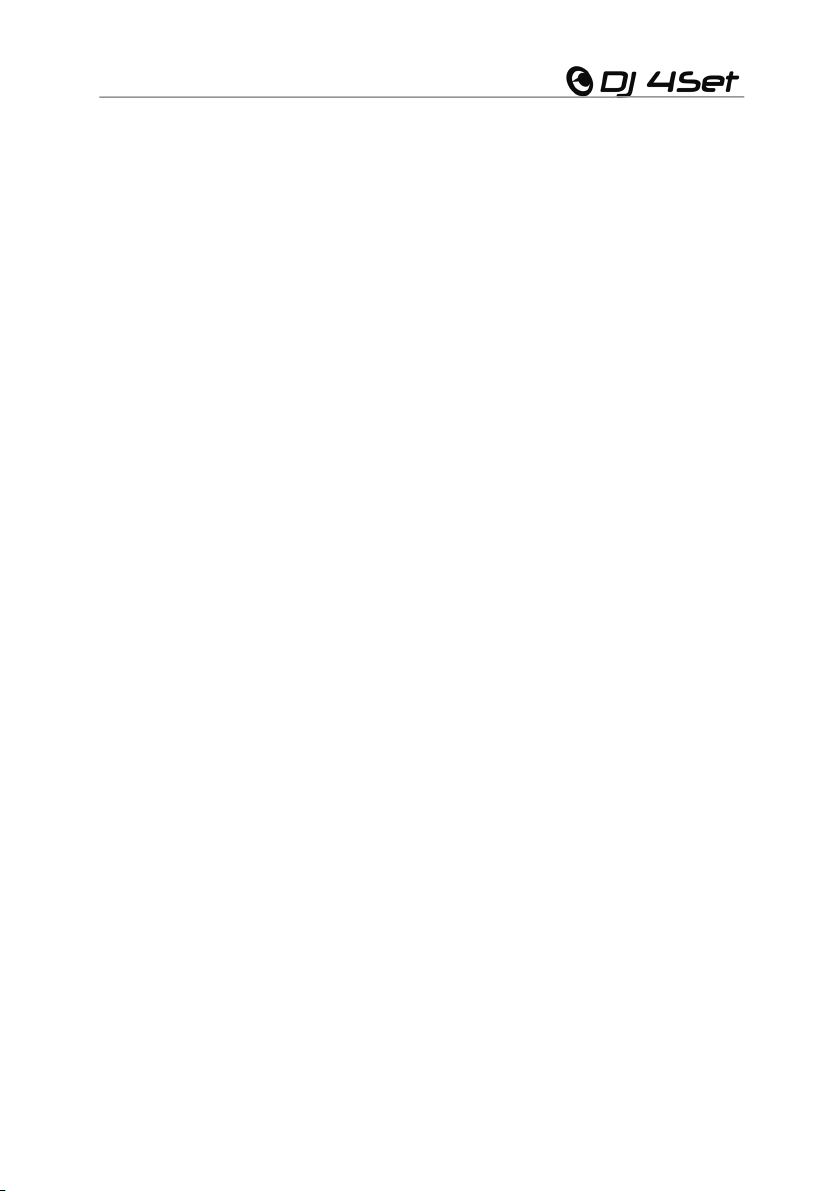
ΠΕΡΙΕΧΟΜΕΝΑ
1. ΕΙΣΑΓΩΓΗ.......................................................................................................................... 3
2. ΕΛΑΧΙΣΤΕΣ ΑΠΑΙΤΗΣΕΙΣ ΣΥΣΤΗΜΑΤΟΣ ........................................................................ 3
3. ΜΕΤΑ ΤΗΝ ΑΦΑΙΡΕΣΗ ΤΗΣ ΣΥΣΚΕΥΑΣΙΑΣ ΤΗΣ ΚΟΝΣΟΛΑΣ DJ 4SET....................... 4
4. ΕΓΚΑΤΑΣΤΑΣΗ ................................................................................................................. 5
4.1. Εγκατάσταση οδηγών και λογισμικού........................................................................ 5
4.1.1. Εγκατάσταση σε Windows 7 / Vista................................................................. 6
4.1.2. Εγκατάσταση σε Windows XP......................................................................... 8
4.1.3. Εγκατάσταση σε Mac ...................................................................................... 9
4.2. Μετά την ολοκλήρωση της εγκατάστασης ................................................................ 11
4.3. Σύνδεση και αποσύνδεση της κονσόλας DJ 4Set.................................................... 11
5. ΕΠΙΣΚΟΠΗΣΗ .................................................................................................................. 12
5.1. Το επάνω πάνελ ....................................................................................................... 12
5.2. Το πίσω πάνελ.......................................................................................................... 14
5.3. Το μπροστινό πάνελ ................................................................................................. 15
6. ΓΙΑ ΜΙΞΗ ΜΕ ΤΗΝ ΚΟΝΣΟΛΑ DJ 4SET ΣΕ 4 ΠΛΑΤΟ .......................................................... 15
7. Ο ΠΙΝΑΚΑΣ ΕΛΕΓΧΟΥ ΤΗΣ ΚΟΝΣΟΛΑΣ DJ 4SET .............................................................. 16
7.1. Πρόσβαση στον πίνακα ελέγχου σε PC................................................................... 16
7.2. Πρόσβαση στον πίνακα ελέγχου σε Mac................................................................. 16
7.3. Χρήση του πίνακα ελέγχου της κονσόλας DJ 4Set.................................................. 17
7.3.1. Γενικές ρυθμίσεις στον πίνακα ελέγχου ....................................................... 17
7.3.2. Καρτέλα Main (Κύριες ρυθμίσεις) ................................................................ 18
7.3.3. Καρτέλα ASIO (μη διαθέσιμη σε Mac) ......................................................... 18
7.3.4. Καρτέλα Audio (μη διαθέσιμη σε PC).......................................................... 19
7.3.5. Καρτέλα Advanced (Σύνθετες ρυθμίσεις).................................................... 19
7.3.6. Καρτέλα About (Πληροφορίες)..................................................................... 21
8. ΕΠΙΛΟΓΕΣ ΕΞΟΔΟΥ ....................................................................................................... 21
8.1. Σύνδεση ηχείων στην κονσόλα DJ 4Set................................................................... 21
8.2. Σύνδεση ακουστικών ................................................................................................ 22
Page 2
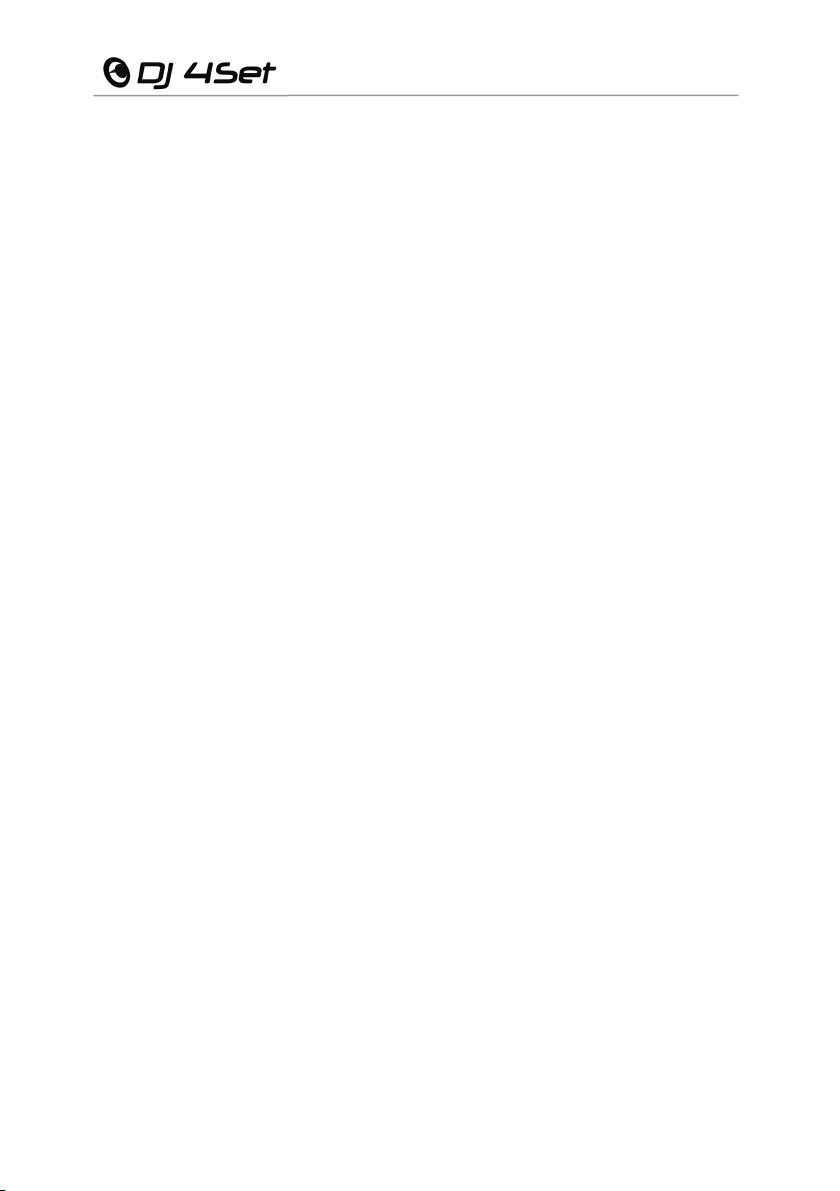
9. ΣΥΝΔΕΣΗ ΜΙΚΡΟΦΩΝΟΥ............................................................................................... 22
10. ΧΑΡΑΚΤΗΡΙΣΤΙΚΑ ΤΗΣ ΚΟΝΣΟΛΑΣ DJ 4SET.............................................................. 22
10.1. Τροχοί πλοήγησης ....................................................................................................22
10.2. Μειωτές...................................................................................................................... 24
10.3. Κουμπιά Αναπαραγωγής/παύσης και Cue (Ορισμός σημείου) ...............................24
10.4. Κουμπιά επιστροφής και προώθησης ...................................................................... 24
10.5. Ρυθμίσεις τέμπο ........................................................................................................ 25
10.6. Κουμπί Shift (Αλλαγή) (για βρόχο/ορισμό σημείου/δειγματοληψία/εφέ) και
κουμπιά 1-3 .............................................................................................................. 25
10.7. Κουμπιά Load ◄ / ►(Φόρτωση)............................................................................. 26
10.8.Κουμπιά Listen Left/Listen Right (Ακρόαση στο αριστερό/δεξί πλατό) ......................26
10.9. Κουμπιά περιήγησης: επάνω και κάτω ...................................................................... 26
10.10 Περιστροφικό κουμπί Cue/Mix (Ορισμός σημείου/Μίξη) ..........................................26
10.11 Περιστροφικά κουμπιά ισοστάθμισης ......................................................................26
11. ΒΑΣΙΚΑ ΣΗΜΕΙΑ ΓΙΑ ΤΟΥΣ DJ.......................................................................................27
12. ΔΙΑΜΟΡΦΩΣΗ ΣΤΗ ΛΕΙΤΟΥΡΓΙΑ MIDI..........................................................................28
13. ΣΥΧΝΕΣ ΕΡΩΤΗΣΕΙΣ & ΑΠΑΝΤΗΣΕΙΣ........................................................................... 29
14. ΤΕΧΝΙΚΗ ΥΠΟΣΤΗΡΙΞΗ.................................................................................................. 30
14.1. Πληροφορίες εγγύησης .............................................................................................30
ΣΥΣΤΑΣΗ ΠΡΟΣΤΑΣΙΑΣ ΠΕΡΙΒΑΛΛΟΝΤΟΣ............................................................................32
Page 3
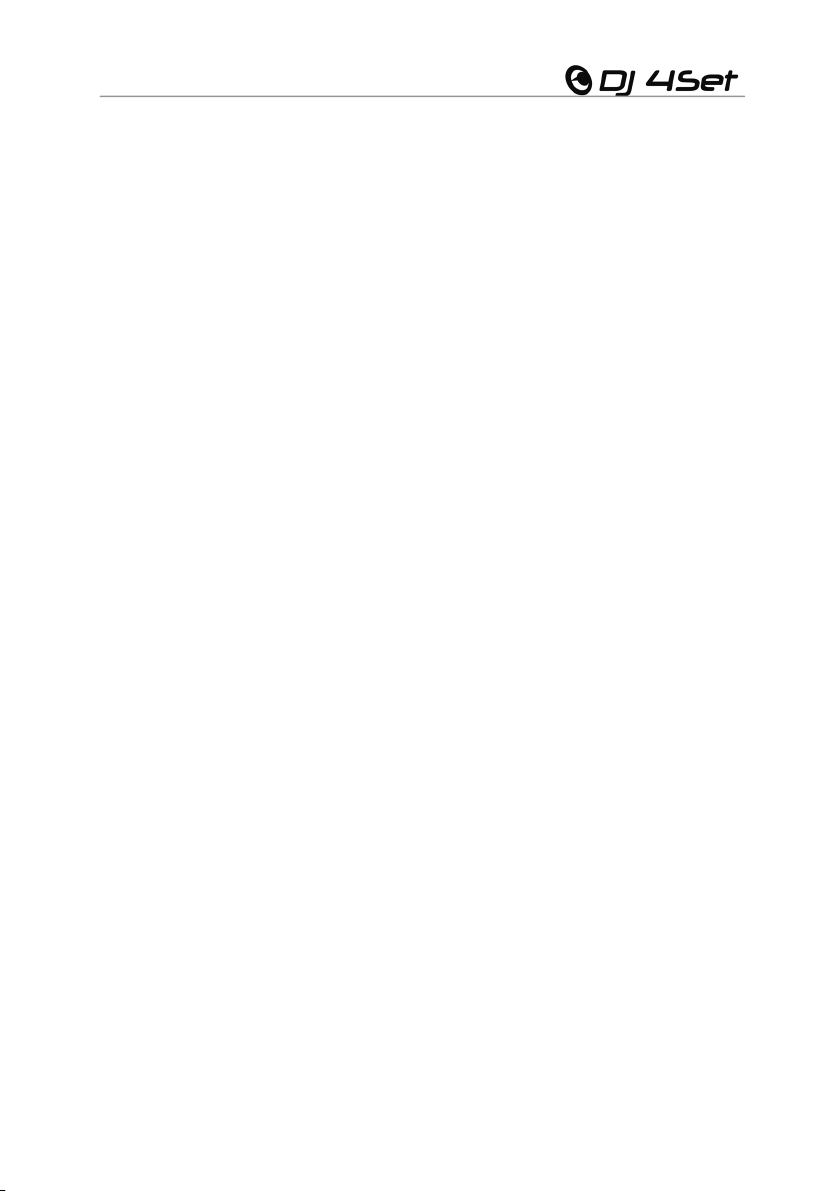
1. ΕΙΣΑΓΩΓΗ
Η κονσόλα DJ 4Set είναι ένας ελεγκτής για DJ υψηλής απόδοσης που σας δίνει τη δυνατότητα
μίξης μουσικής στον υπολογιστή σας. Η κονσόλα DJ 4Set είναι ένας ελεγκτής 4 πλατό που σας
επιτρέπει να ελέγχετε έως και 4 μουσικά κομμάτια σε ανεξάρτητα πλατό, κι επομένως σας χαρίζει
εξαιρετική ευελιξία όσον αφορά τη μίξη των κομματιών. Διαισθητική και ευχάριστη στη χρήση, η
κονσόλα DJ
μουσική και να τη μοιραστείτε με τους φίλους σας, να διοργανώσετε εξαιρετικά πάρτι ή να
δημιουργήσετε μοναδικές μίξεις.
Μαζί με την κονσόλα DJ 4Set θα αποκτήσετε και μια ειδικά προσαρμοσμένη έκδοση του
λογισμικού μίξης (VirtualDJ 7 LE 4Set), το οποίο είναι συμβατό με PC αλλά και Mac
λογισμικό διαθέτει ένα περιβάλλον διαχείρισης που έχει προσαρμοστεί ειδικά για την κονσόλα
DJ 4Set και υποστηρίζει τη μίξη σε 4 πλατό. Με πολλές χρήσιμες ιδιότητες και λειτουργίες μίξης,
το λογισμικό VirtualDJ 7 LE 4Set σας διευκολύνει να πραγματοποιήσετε μίξεις σας
επαγγελματίας! Η κονσόλα DJ 4Set έχει διαστάσεις 35 cm x 25 cm (13,8” x 9,8”): αρκετά
μεγάλη για άνετη μίξη με πολλά κουμπιά, αλλά εξα
εύκολη μεταφορά.
Η κονσόλα DJ 4Set λειτουργεί με ψηφιακά αρχεία ήχου, συμπεριλαμβανομένων MP3. Θα
θέλαμε να τονίσουμε ότι οι μουσικές δημιουργίες προστατεύονται με πνευματικά δικαιώματα και
πρέπει να συμμορφώνεστε με όλους τους ισχύοντες νόμους. Σας παροτρύνουμε ανεπιφύλακτα
να υποστηρίζετε καλλιτέχνες αποκτώντας τη δουλειά τους με νόμιμο τρόπο.
4Set σας επιτρέπει να βάλετε την προσωπική σας σφραγίδα στην αγαπημένη σας
: το
κολουθεί να είναι αρκετά συμπαγής για
2. ΕΛΑΧΙΣΤΕΣ ΑΠΑΙΤΗΣΕΙΣ ΣΥΣΤΗΜΑΤΟΣ
PC:
Σταθερός/φορητός υπολογιστής PC με Intel Pentium III/Athlon 1,5GHz ή συμβατό
επεξεργαστή ή μεγαλύτερο
Λειτουργικό σύστημα: Microsoft Windows XP® / Vista® / 7™ (32 ή 64 bit)
RAM 1GB
Διαθέσιμη θύρα USB με τροφοδοσία από τον δίαυλο: USB 2.0 (συνιστάται) ή USB 1.1
Ακουστικά και ηχεία με ενίσχυση
Μονάδα δίσκου CD-ROM ή DVD-ROM
Σύνδεση Internet (συνιστάται ανεπιφύλακτα) + 100 MB ελεύθερου χώρου στον δίσκο για
εγκατάσταση εφαρμογών
Mac:
Σταθερός/φορητός υπολογιστής Mac με επεξ
μεγαλύτερο
Λειτουργικό σύστημα: Mac OS 10.5 / 10.6 (μόνο 32-bit)
RAM 1GB
Διαθέσιμη θύρα USB με τροφοδοσία από τον δίαυλο: USB 2.0 (συνιστάται) ή USB 1.1
Ακουστικά και ηχεία με ενίσχυση
Μονάδα δίσκου CD-ROM ή DVD-ROM
Κάρτα γραφικών που υποστηρίζει ανάλυση 1024 x 768
Σύνδεση Internet (συνιστάται ανεπιφύλακτα) + 100 MB ελεύθερου χώρου στον δίσκο για
εγκατάσταση εφαρμογών
εργαστή 1,5 GHz (G4, G5, Σειρά Core Duo) ή
Εγχειρίδιο χρήσης – 3/32
Page 4
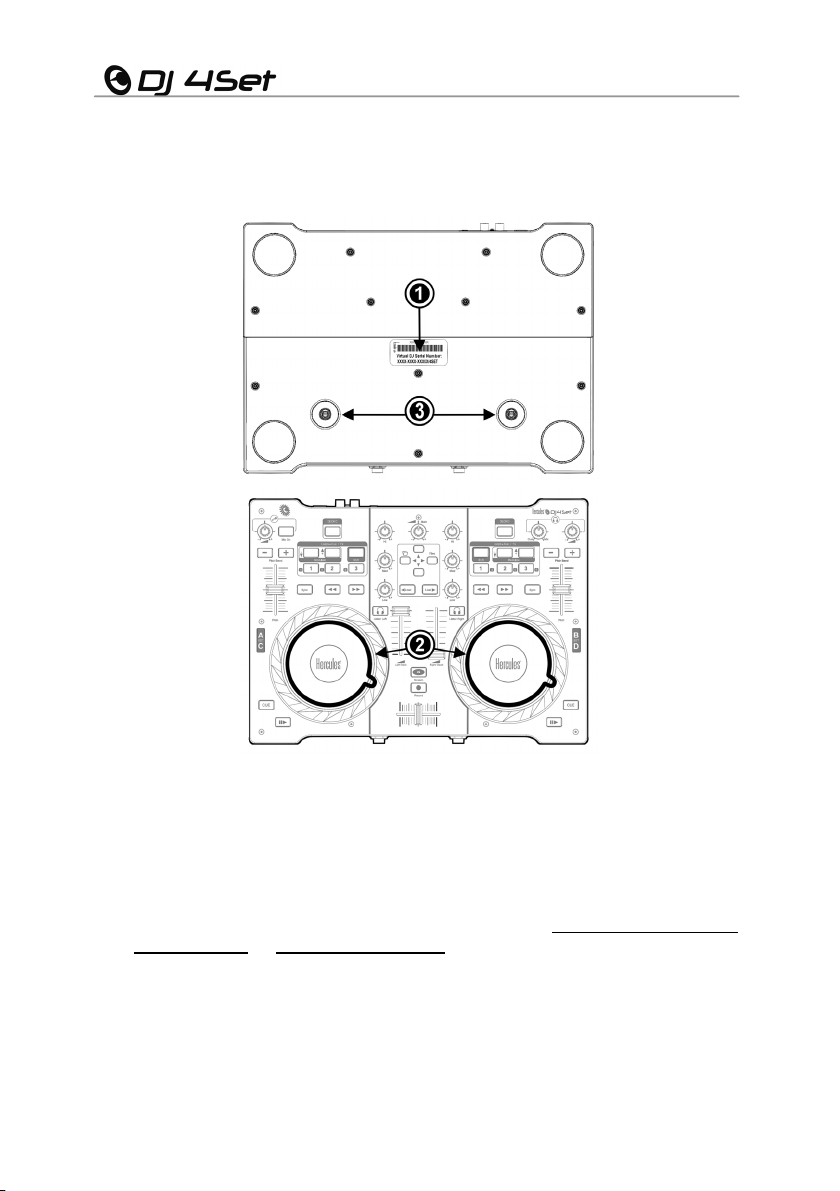
3. ΜΕΤΑ ΤΗΝ ΑΦΑΙΡΕΣΗ ΤΗΣ ΣΥΣΚΕΥΑΣΙΑΣ ΤΗΣ
ΚΟΝΣΟΛΑΣ DJ 4SET
1. Σημειώστε τον σειριακό αριθμό του VirtualDJ 7 LE 4Set () που βρίσκεται σε ένα
αυτοκόλλητο στο κάτω μέρος της κονσόλας σας και εγκαταστήστε την DJ 4Set όπως
φαίνεται στο εγχειρίδιο χρήσης.
2. Αφαιρέστε τη διάφανη μεμβράνη που προστατεύει την επάνω επιφάνεια του κάθε τροχού
πλοήγησης ().
3. Συνδέστε τα μεγάφωνα και τα ακουστικά σας στις αντίστοιχες υποδοχές στην κονσόλα DJ
4Set (Για περισσότερες πληροφορίες, δείτε τα κεφάλαια 8.1. Σύνδεση ηχείων στην
κονσόλα DJ 4Set και 8.2. Σύνδεση ακουστικών, αντίστοιχα).
4. Εάν θέλετε να προσαρμόσετε την αντίσταση των τροχών πλοήγησης, μπορείτε να σφίξετε ή
να χαλαρώσετε τις βίδες κάθε τροχού πλοήγησης που βρίσκεται στο κάτω μέρος του
ελεγκτή (). Αυτή η ενέργεια θα σας επιτρέψει να ρυθμίσετε την αντίσταση όσο ακριβώς
θέλετε.
4/32 – Εγχειρίδιο χρήσης
Page 5
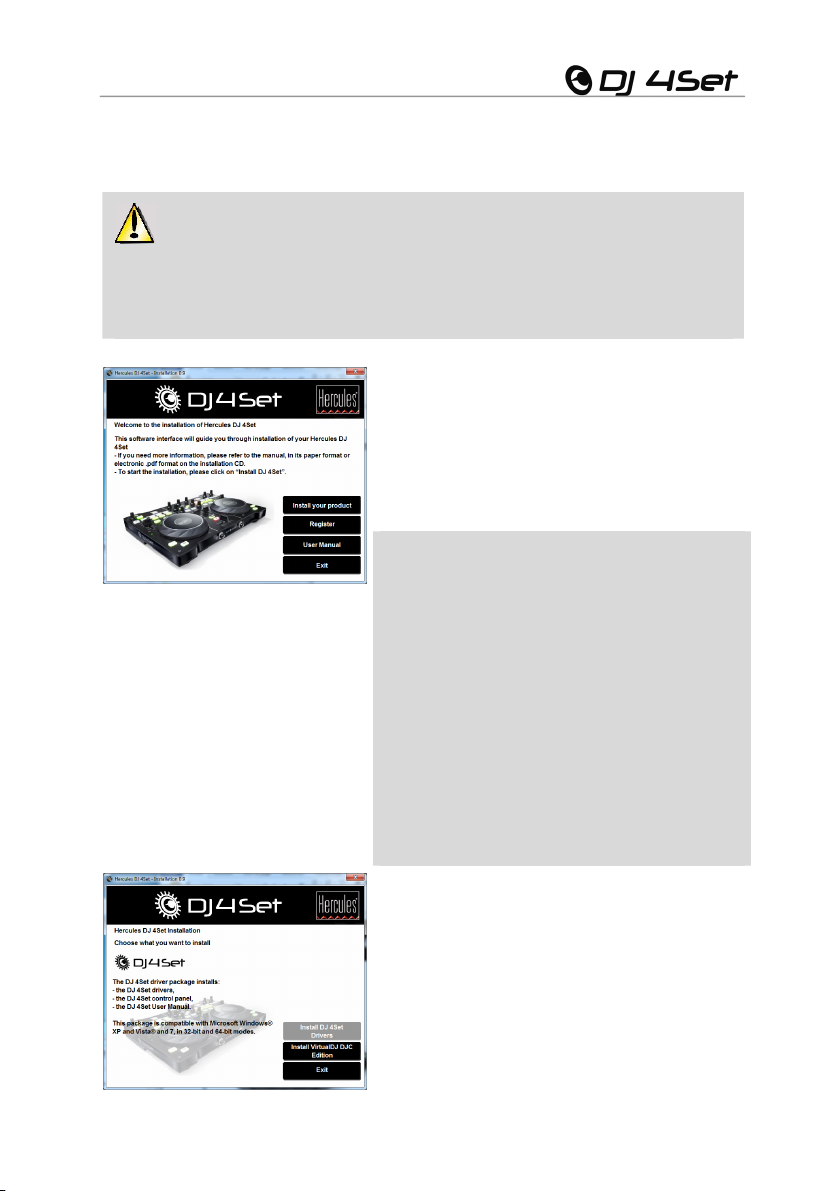
4. ΕΓΚΑΤΑΣΤΑΣΗ
4.1. Εγκατάσταση οδηγών και λογισμικού
Σε PC αλλά και Mac: προτού εισάγετε το CD-ROM εγκατάστασης στον υπολογιστή
σας, βεβαιωθείτε ότι έχετε δικαιώματα Διαχειριστή στο σύστημά σας. Μην εγκαθιστάτε την
κονσόλα DJ 4Set με λογαριασμό Επισκέπτη (Guest): ενδεχομένως η εγκατάσταση να
αποτύχει, καθώς χρειάζεστε άδεια για να γράψετε στον φάκελο Documents (Έγγραφα) για
να εγκαταστήσετε το λογισμικό VirtualDJ 7 LE 4Set.
- Τοποθετήστε το CD-ROM εγκατάστασης στη μονάδα δίσκου
CD-ROM.
Το μενού εγκατάστασης για την κονσόλα DJ 4Set εμφανίζεται
αυτόματα.
- Κάντε κλικ στο κουμπί Install your product (Εγκατάσταση
προϊόντος).
Αν το μενού εγκατάστασης δεν εμφανιστεί
αυτόματα:
PC:
- Κάντε διπλό κλικ στο My Computer (Ο υπολογιστής μου)
(Windows XP) ή Computer (Υπολογιστής) (Windows Vista /
7).
- Κάντε διπλό κλικ στο εικονίδιο του CD-ROM.
- Κάντε διπλό κλικ στο εικονίδιο του πακέτου του
προγράμματος εγκατάστασης.
Mac:
- Ανοίξτε το Finder.
- Κάντε διπλό κλικ στο εικονίδιο του CD-ROM.
- Κάντε διπλό κλικ στο εικονίδιο του πακέτου του
προγράμματος εγκατάστασης.
- Κάντε κλικ στην επιλογή για να εγκαταστήσετε τους οδηγούς
της κονσόλας DJ 4Set και ακολουθήστε τις οδηγίες που
εμφανίζονται στην οθόνη.
Εγχειρίδιο χρήσης – 5/32
Page 6
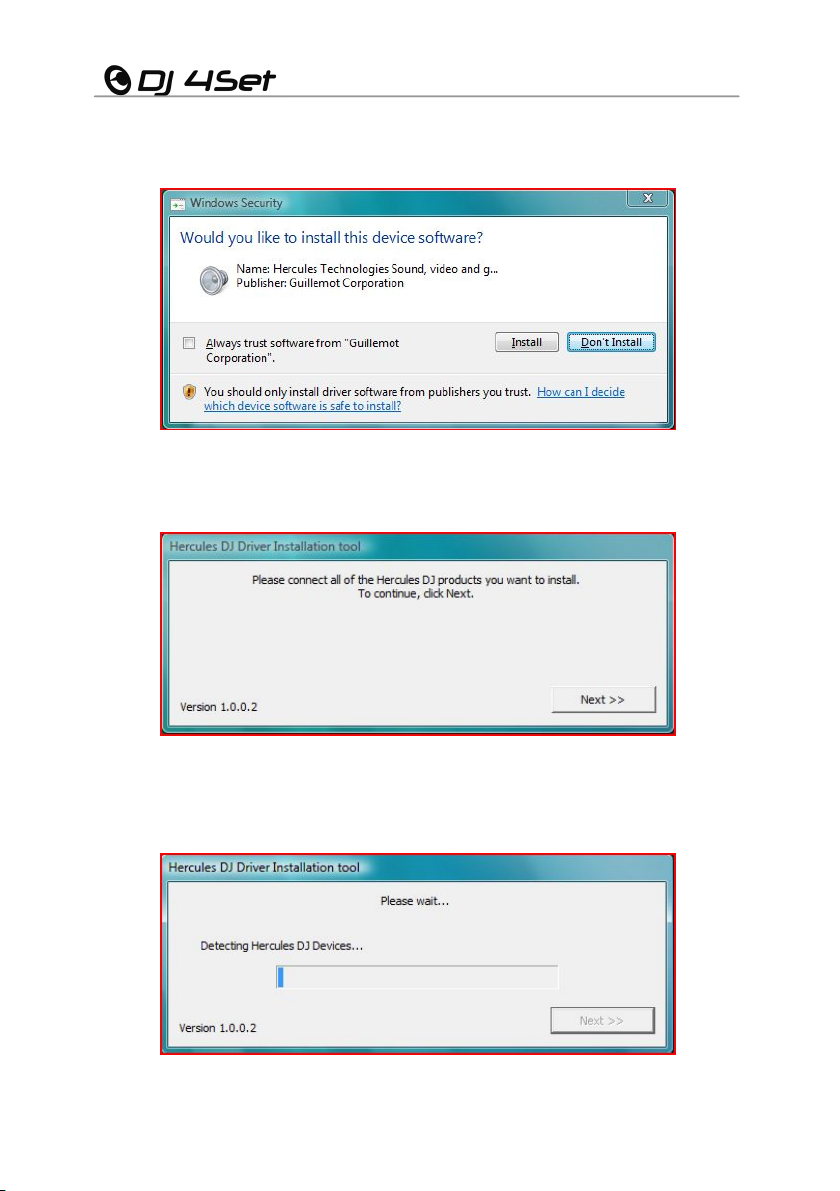
4.1.1. Εγκατάσταση σε Windows 7 / Vista
Οι οδηγοί θα εγκατασταθούν μόλις αντιγραφούν τα αρχεία στον υπολογιστή σας. Τα Windows
εμφανίζουν τρεις διαδοχικές ερωτήσεις σχετικά με την εγκατάσταση των διαφόρων στοιχείων.
- Αποδεχτείτε την εγκατάσταση του λογισμικού σε καθένα από αυτά τα μηνύματα για να
προχωρήσετε με την εγκατάσταση.
Εμφανίζεται ένα παράθυρο διαλόγου που σας ζητά να συνδέσετε την κονσόλα DJ 4Set στη θύρα
USB του υπολογιστή σας.
- Συνδέστε την κονσόλα
στο κουμπί Next (Επόμενο).
Ο υπολογιστής σας εντοπίζει αυτόματα την κονσόλα DJ 4Set και ολοκληρώνει την εγκατάσταση
των απαιτούμενων οδηγών.
DJ 4Set στη θύρα USB του υπολογιστή σας, και στη συνέχεια, κάντε κλικ
6/32 – Εγχειρίδιο χρήσης
Page 7
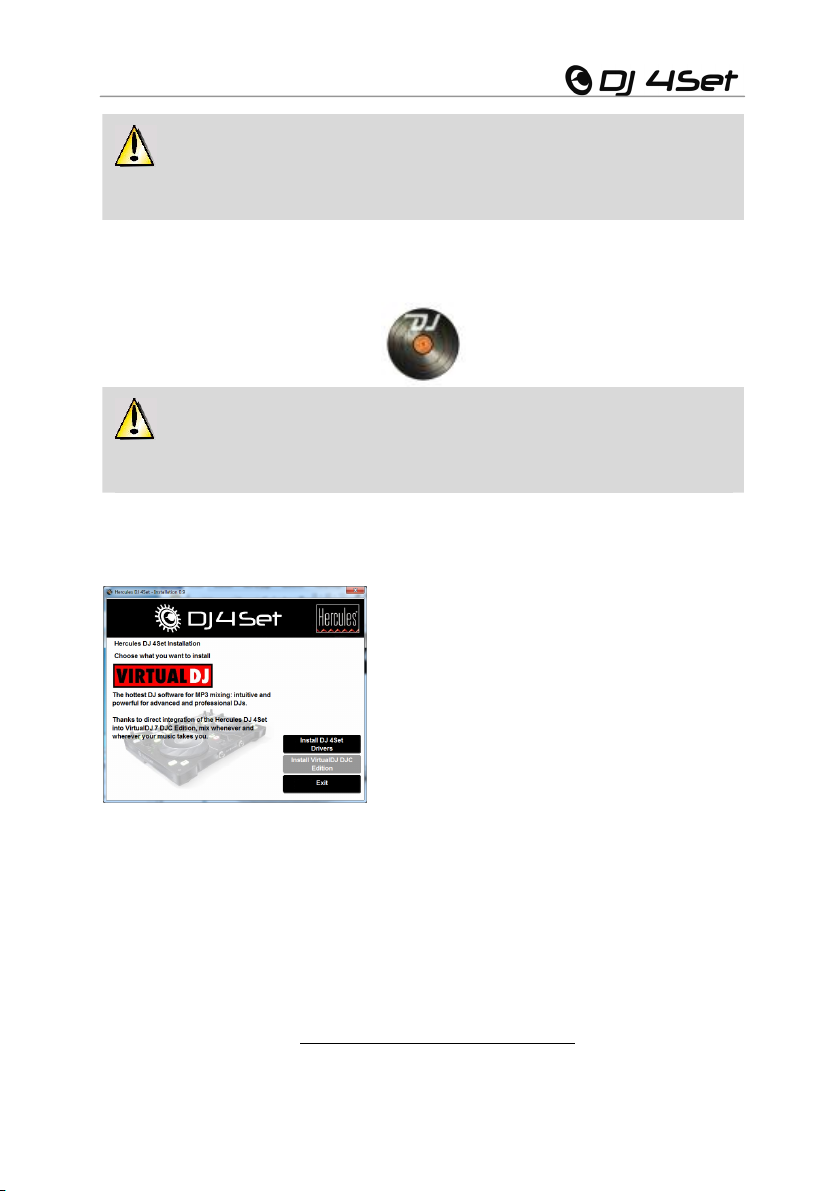
Έχετε υπόψη σας ότι ενδέχεται η εγκατάσταση των οδηγών να διαρκέσει αρκετό
χρόνο, ανάλογα με την απόδοση του υπολογιστή σας. Αφήστε τη διαδικασία εγκατάστασης
να ολοκληρωθεί και ακολουθήστε τις οδηγίες που εμφανίζονται στην οθόνη.
Θα ειδοποιηθείτε μόλις ολοκληρωθεί η εγκατάσταση.
Το εικονίδιο της κονσόλας DJ 4Set εμφανίζεται στη γραμμή εργασιών των Windows, δίπλα στο
ρολόι, υποδεικνύοντας ότι η κονσόλα
Έχετε υπόψη σας ότι στα Windows 7 πρέπει να κάνετε κλικ στη γραμμή εργασιών των
Windows για να αποδεχτείτε να εμφανίζεται το εικονίδιο της κονσόλας DJ 4Set στη γραμμή
εργασιών.
Θα ειδοποιηθείτε μόλις ολοκληρωθεί η εγκατάσταση.
Τώρα πρέπει να εγκαταστήσετε στον υπολογιστή σας το λογισμικό μίξης VirtualDJ 7 LE 4Set:
DJ 4Set εγκαταστάθηκε και είναι έτοιμη για χρήση:
- Στο μενού εγκατάστασης, κάντε κλικ στο κουμπί Install
VirtualDJ DJC Edition (Εγκατάσταση του VirtualDJ DJC
Edition) και ακολουθήστε τις οδηγίες που εμφανίζονται στην
οθόνη.
Γίνεται εγκατάσταση του λογισμικού στον υπολογιστή σας. Μόλις ολοκληρωθεί η εγκατάσταση,
το εικονίδιο του λογισμικού VirtualDJ 7 LE 4Set εμφανίζεται στην επιφάνεια εργασίας του
υπολογιστή σας.
- Κάντε διπλό κλικ στο εικονίδιο του λογισμικού VirtualDJ 7 LE 4Set και πληκτρολογήστε τον
σειριακό αριθμό του λογισμικού VirtualDJ 7 LE 4Set, και στη συνέχεια, κάντε κλικ στο κουμπί
OK. Ο σειριακός αριθμός του λογισμικού VirtualDJ 7 LE 4Set υπάρχει σε ένα αυτοκόλλητο με
έναν γραμμικό κώδικα που βρίσκεται κάτω από την κονσόλα DJ 4Set. Ο σειριακός αριθμός του
λογισμικού VirtualDJ 7 LE 4Set έχει την ακόλ
Για περισσότερες πληροφορίες σχετικά με τη διαμόρφωση των παραμέτρων της κονσόλας DJ
4Set, ανατρέξτε στο κεφάλαιο 7. Πίνακας ελέγχου της κονσόλας DJ 4Set
ουθη μορφή: XXXX-XXXX-XXXXX/4Set.
.
Εγχειρίδιο χρήσης – 7/32
Page 8
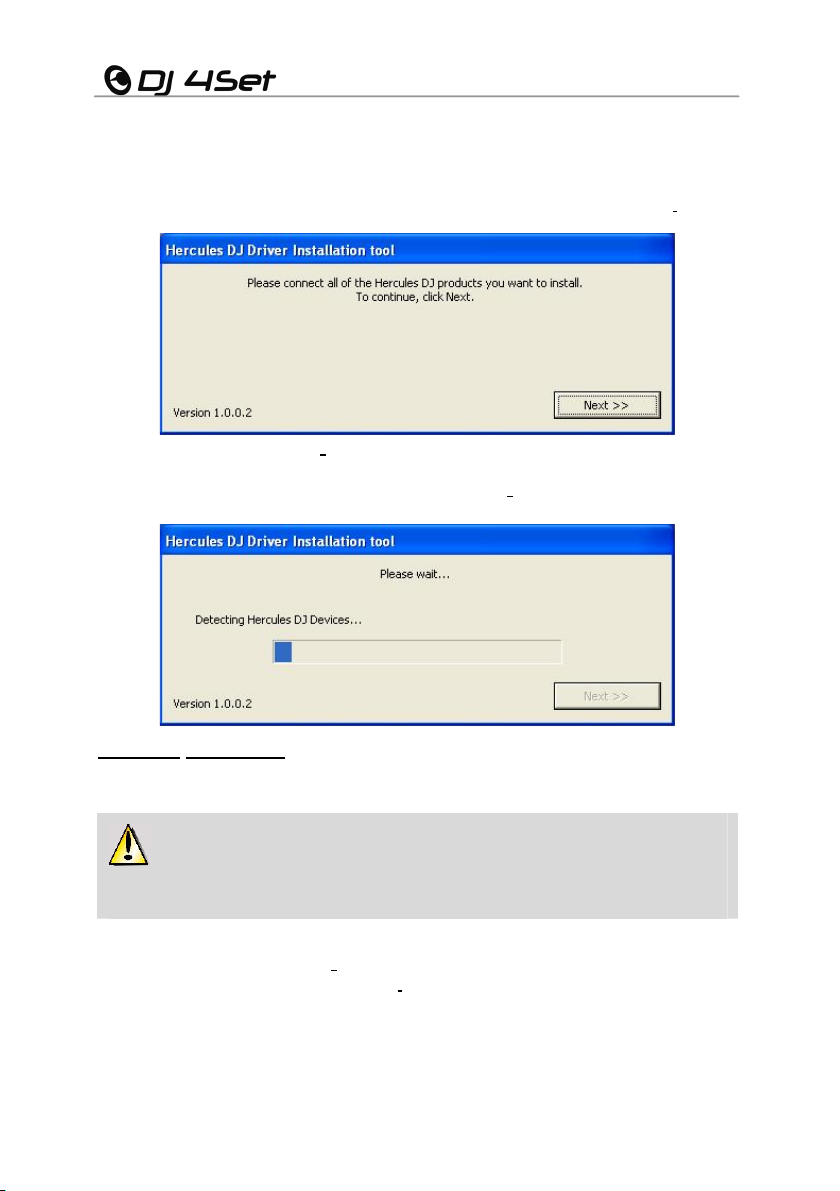
4.1.2. Εγκατάσταση σε Windows XP
Οι οδηγοί θα εγκατασταθούν μόλις αντιγραφούν τα αρχεία στον υπολογιστή σας.
Εμφανίζεται ένα παράθυρο διαλόγου που σας ζητά να συνδέσετε την κονσόλα DJ 4Set στη θύρα
USB του υπολογιστή σας.
- Συνδέστε την κονσόλα DJ 4Set στη θύρα USB του υπολογιστή σας, και στη συνέχεια, κάντε
κλικ στο κουμπί Next (Επόμενο).
Ο υπολογιστής σας εντοπίζει αυτόματα την κονσόλα DJ 4Set
των απαιτούμενων οδηγών.
ΣΗΜΕΙΩΣΗ:
ενδέχεται να εμφανιστεί κατά τη διαδικασία της εγκατάστασης. Αυτά τα παράθυρα κλείνουν μόνα
τους μετά από λίγο.
χρόνο, ανάλογα με την απόδοση του υπολογιστή σας. Αφήστε τη διαδικασία εγκατάστασης
να ολοκληρωθεί και ακολουθήστε τις οδηγίες που εμφανίζονται στην οθόνη.
Θα ειδοποιηθείτε μόλις ολοκληρωθεί η εγκατάσταση.
Το εικονίδιο της κονσόλας DJ 4Set εμφανίζεται στη γραμμή εργασιών των Windows, δίπλα στο
ρολόι, υποδεικνύοντας ότι η κονσόλα DJ 4Set
Μην επέμβετε σε οποιοδήποτε παράθυρο εντοπισμού υλικού των Windows που
Έχετε υπόψη σας ότι ενδέχεται η εγκατάσταση των οδηγών να διαρκέσει αρκετό
εγκαταστάθηκε και είναι έτοιμη για χρήση:
και ολοκληρώνει την εγκατάσταση
8/32 – Εγχειρίδιο χρήσης
Page 9
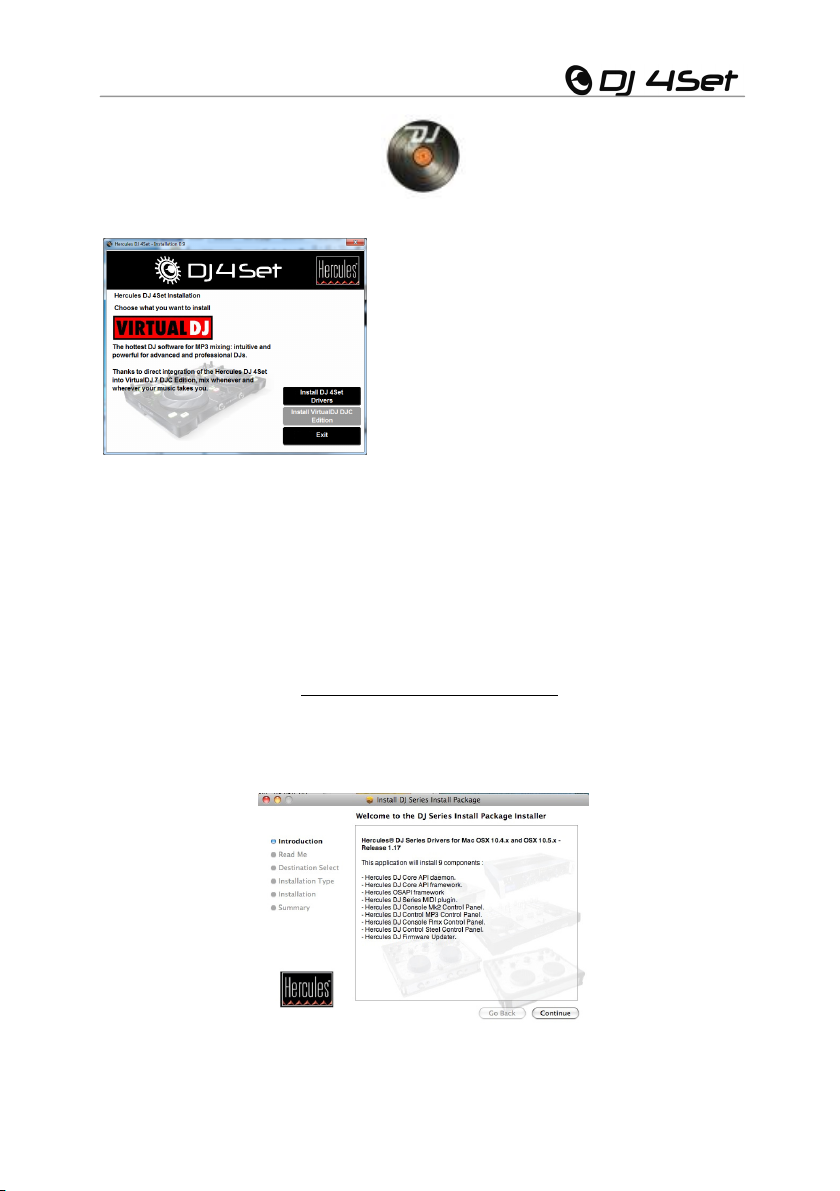
Τώρα πρέπει να εγκαταστήσετε στον υπολογιστή σας το λογισμικό μίξης VirtualDJ 7 LE 4Set:
- Στο μενού εγκατάστασης, κάντε κλικ στο κουμπί Install
VirtualDJ DJC Edition (Εγκατάσταση του VirtualDJ DJC
Edition) και ακολουθήστε τις οδηγίες που εμφανίζονται στην
οθόνη.
Γίνεται εγκατάσταση του λογισμικού στον υπολογιστή σας. Μόλις ολοκληρωθεί η εγκατάσταση,
το εικονίδιο του λογισμικού VirtualDJ 7 LE 4Set εμφανίζεται στην επιφάνεια εργασίας του
υπολογιστή σας.
- Κάντε διπλό κλικ στο εικονίδιο του the VirtualDJ 7 LE 4Set και πληκτρολογήστε τον σειριακό
αριθμό του λογισμικού VirtualDJ 7 LE 4Set, και στη συνέχεια, κάντε κλικ στο κουμπί OK. Ο
σειριακός αριθμός του λογισμικού VirtualDJ 7 LE 4Set υπάρχει σε ένα αυτοκόλλητο με έναν
γραμμικό κώδικα που βρίσκεται κάτω από την κονσόλα DJ 4Set. Ο σειριακός αριθμός του
λογισμικού VirtualDJ 7 LE 4Set έχει την ακόλουθη μορφή: XXXX-XXXX-XXXXX/4Set.
Για περισσότερες πληροφορίες σχετικά με τη διαμόρφωση των παραμέτρων της κονσόλας DJ
4Set, ανατρέξτε στο κεφάλαιο 7. Πίνακας ελέγχου της κονσόλας 4Set.
4.1.3. Εγκατάσταση σε Mac
Εμφανίζεται μια οθόνη υποδοχής που σας πληροφορεί για τα στοιχεία που θα εγκατασταθούν.
- Ακολουθήστε τις οδηγίες που εμφανίζονται στην οθόνη.
Εγχειρίδιο χρήσης – 9/32
Page 10
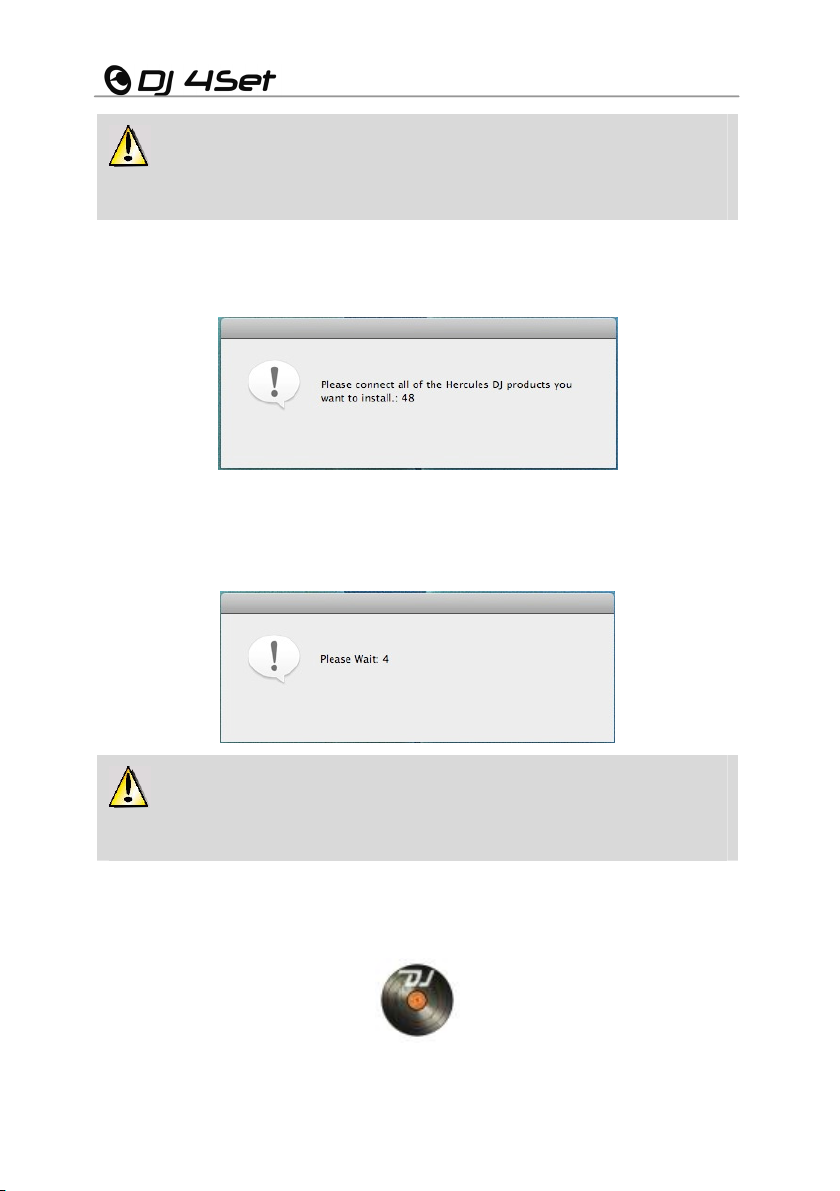
Ενδεχομένως να χρειαστεί να καταχωρήσετε τον κωδικό πρόσβασής σας για να
προχωρήσετε, σε περίπτωση που απαιτείται πρόσβαση σε επίπεδο Διαχειριστή στον
υπολογιστή σας.
Οι οδηγοί θα εγκατασταθούν μόλις αντιγραφούν τα αρχεία στον υπολογιστή σας.
Εμφανίζεται ένα παράθυρο διαλόγου που σας ζητά να συνδέσετε την κονσόλα DJ 4Set στη θύρα
USB του υπολογιστή σας.
- Συνδέστε την κονσόλα DJ 4Set στη θύρα USB του υπολογιστή σας.
Ο υπολογιστής σας εντοπίζει αυτόματα την κονσόλα DJ 4Set και ολοκληρώνει την εγκατάσταση
των απαιτούμενων οδηγών.
Έχετε υπόψη σας ότι ενδέχεται η εγκατάσταση των οδηγών να διαρκέσει αρκετό
χρόνο, ανάλογα με την απόδοση του υπολογιστή σας. Αφήστε τη διαδικασία εγκατάστασης
να ολοκληρωθεί και ακολουθήστε τις οδηγίες που εμφανίζονται στην οθόνη.
Θα ειδοποιηθείτε μόλις ολοκληρωθεί η εγκατάσταση.
Το εικονίδιο της κονσόλας DJ 4Set εμφανίζεται στην επιφάνεια εργασίας του υπολογιστή σας,
υποδεικνύοντας ότι η κονσόλα DJ 4Set εγκαταστάθηκε και είναι έτοιμη για χρήση:
10/32 – Εγχειρίδιο χρήσης
Page 11
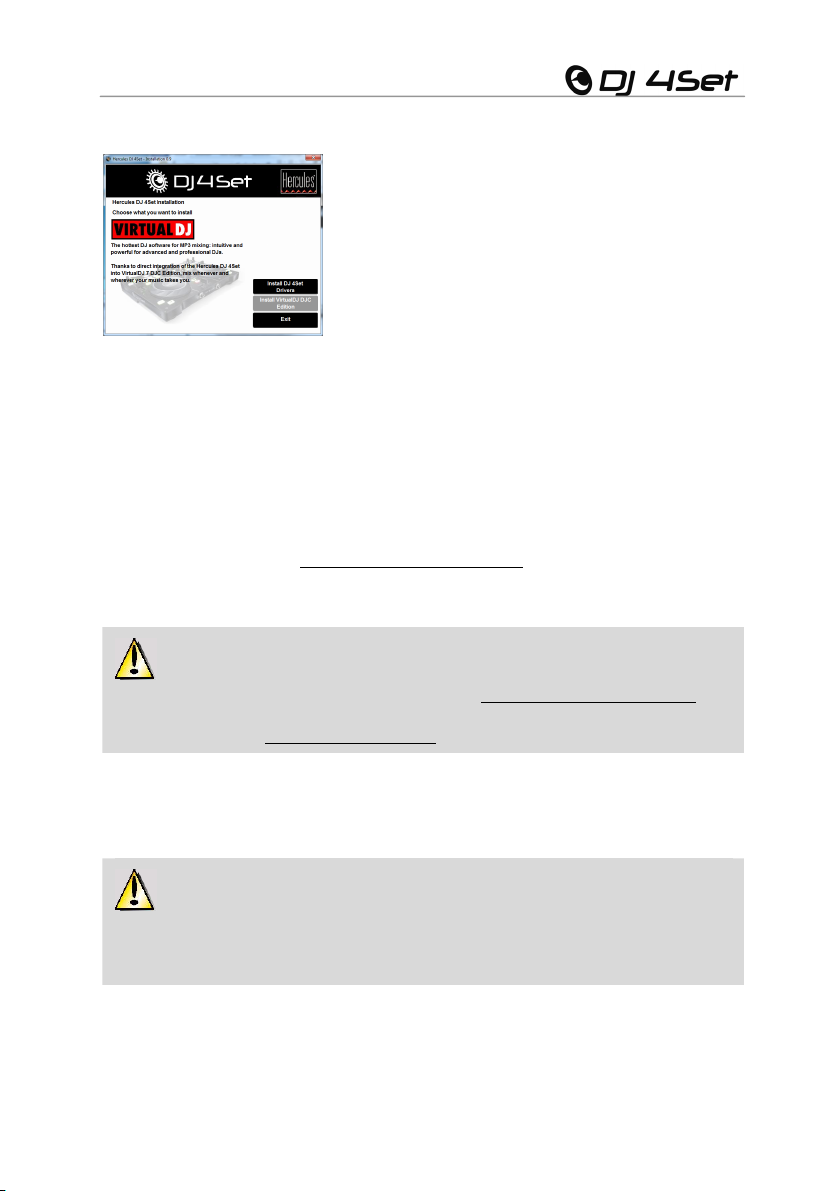
Τώρα πρέπει να εγκαταστήσετε στον υπολογιστή σας το λογισμικό μίξης VirtualDJ 7 LE 4Set:
- Στο μενού εγκατάστασης, κάντε κλικ στο κουμπί Install
VirtualDJ DJC Edition (Εγκατάσταση του VirtualDJ DJC
Edition) και ακολουθήστε τις οδηγίες που εμφανίζονται στην
οθόνη.
Γίνεται εγκατάσταση του λογισμικού στον υπολογιστή σας.
- Για να πραγματοποιήσετε εκκίνηση του λογισμικού VirtualDJ 7 LE 4Set στο Mac σας, μεταβείτε
στην επιλογή Applications (Εφαρμογές) και στη συνέχεια, επιλέξτε VirtualDJ.
- Πληκτρολογήστε τον σειριακό αριθμό του VirtualDJ 7 LE 4Set, και στη συνέχεια, κάντε κλικ στο
κουμπί OK. Ο σειριακός αριθμός του VirtualDJ 7 LE 4Set υπάρχει σε ένα αυτοκόλλητο με έναν
γραμμικό κώδικα που βρίσκ
VirtualDJ έχει την ακόλουθη μορφή: XXXX-XXXX-XXXXX/4Set.
Για περισσότερες πληροφορίες σχετικά με τη διαμόρφωση των παραμέτρων της κονσόλας DJ
4Set, ανατρέξτε στο κεφάλαιο 7. Πίνακας ελέγχου της κονσόλας
εται κάτω από την κονσόλα DJ 4Set. Ο σειριακός αριθμός του
DJ 4Set.
4.2. Μετά την ολοκλήρωση της εγκατάστασης
Βεβαιωθείτε ότι έχετε επιλέξει τα κανάλια MIDI 1-2 στην ενότητα MIDI channel for
controls (Κανάλι MIDI για χειριστήρια) της καρτέλας Advanced (Σύνθετες ρυθμίσεις) στον
πίνακα ελέγχου: εάν όχι, επιλέξτε τα κανάλια MIDI 1-2. Για περισσότερες πληροφορίες,
ανατρέξτε το κεφάλαιο 7.3.5. Καρτέλα Advanced.
4.3. Σύνδεση και αποσύνδεση της κονσόλας DJ 4Set
Μπορείτε να χρησιμοποιήσετε την κονσόλα DJ 4Set σε συνδυασμό με μια άλλη κάρτα ήχου, είτε
εσωτερική είτε εξωτερική, χωρίς να δημιουργούνται διενέξεις στον υπολογιστή σας.
Έχετε υπόψη ότι στα λειτουργικά συστήματα των Windows, όταν συνδέσετε την
κονσόλα DJ 4Set, εκείνη γίνεται η προεπιλεγμένη κάρτα ήχου του συστήματος. Η κάρτα ήχου
που είχε οριστεί προηγουμένως ως προεπιλεγμένη, θα γίνει ξανά προεπιλεγμένη όταν
αποσυνδέσετε την κονσόλα DJ 4Set.
Επομένως, μετά τη σωστή εγκατάσταση, μπορείτε να συνδέετε και να αποσυνδέετε την κονσόλα
DJ 4Set οποιαδήποτε στιγμή, ακόμη κι όταν ο υπολογιστής σας είναι ενεργοποιημένος, χάρη
στη σύνδεση με USB εν ώρα λειτουργίας (παρόλο που αυτό δεν πρέπει να γίνεται ποτέ όταν η
κονσόλα DJ 4Set παίζει ή ηχογραφεί μουσική - διαφορετικά η εφαρμογή θα τερματιστεί και θα
ιστεί ένα μήνυμα σφάλματος).
εμφαν
Εγχειρίδιο χρήσης – 11/32
Page 12
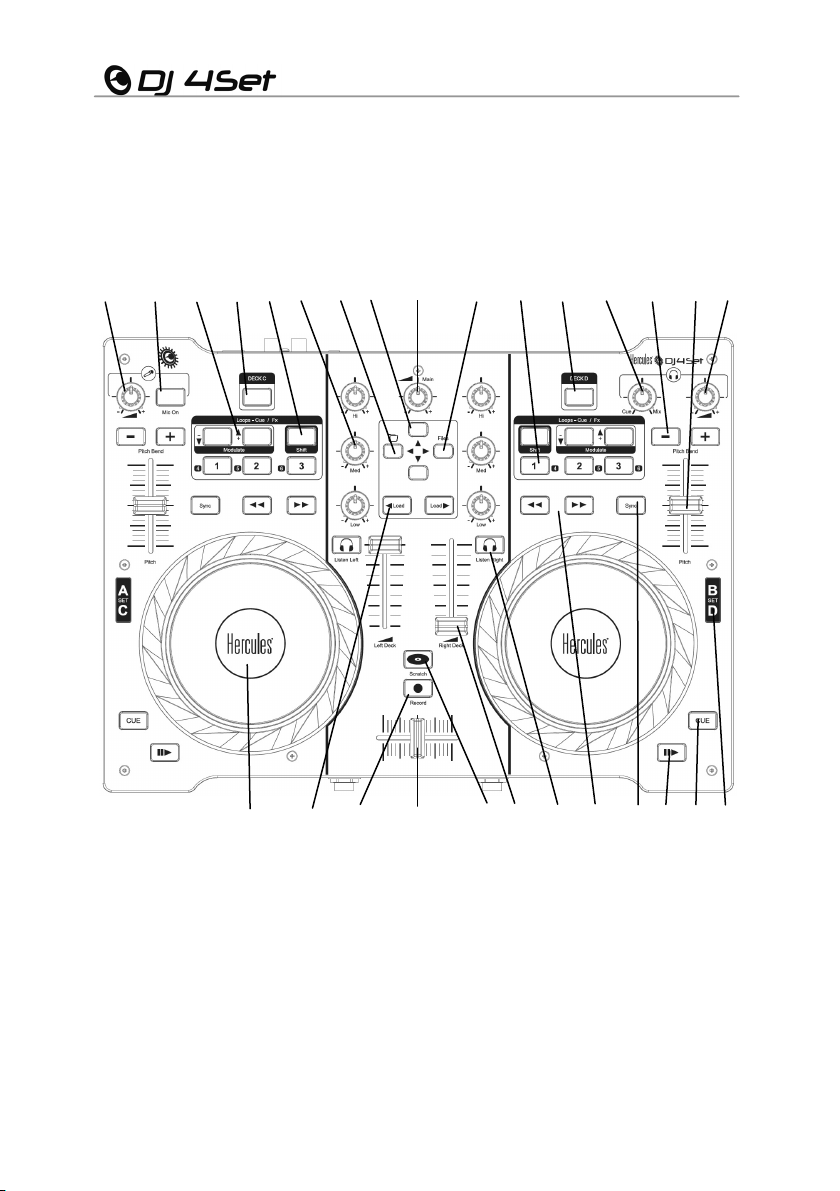
5. ΕΠΙΣΚΟΠΗΣΗ
5.1. Το επάνω πάνελ
Η κονσόλα DJ 4Set διαθέτει πληθώρα χειριστηρίων που σας επιτρέπουν να χειρίζεστε το
λογισμικό DJ. Μπορείτε να ελέγξετε έως και 4 ανεξάρτητα πλατό στο λογισμικό DJ. Παρακάτω
θα βρείτε μια περιγραφή για την προεπιλεγμένη λειτουργία κάθε χειριστηρίου.
1 2 3 4 5 6 7 8 9 10 11 12 13 14 15 16
28 27 26 25 24 23 22 21 20 19 18 17
1. Περιστροφικό κουμπί ελέγχου του επιπέδου έντασης του μικροφώνου.
2. Κουμπί ενεργοποίησης/απενεργοποίησης μικροφώνου.
3. Κουμπιά Modulate ▼ / ▲(Προσαρμογή): προσαρμόζουν τον τωρινό επιλεγμένο βρόχο ή
εφέ
4. Κουμπί Deck C (Πλατό C): ανάλογα με τη λειτουργία του πλατό που επιλέγετε στον πίνακα
ελέγχου, πιέζοντας αυτό κουμπί θα γίνει ένα από τα εξή
και C (σε λειτουργία των 4 πλατό, από προεπιλογή). Σας δίνεται η δυνατότητα πρόσβασης
σε ένα δεύτερο σετ κουμπιών για το πλατό Α (σε εκτεταμένη λειτουργία των 2 πλατό: αυτή η
λειτουργία δεν περιλαμβάνεται στην κονσόλα VirtualDJ 7 LE 4Set). Η δεύτερη δυνατότητα με
το πάτημα του κουμπιού είναι η μη χρήσ
12/32 – Εγχειρίδιο χρήσης
η εφέ (σε βασική λειτουργία των 2 πλατό). Για
ς: είτε εναλλαγή μεταξύ των πλατό A
Page 13

περισσότερες πλ
ρυθμίσεις).
5. Κουμπί Shift (Αλλαγή): μετατρέπει τα κουμπιά 1 έως 3 του αντίστοιχου πλατό σε κουμπιά 4 έως 6, με
αποτέλεσμα να έχετε στη διάθεσή σας συνολικά 6 κουμπιά ανά πλατό.
6. Περιστροφικά κουμπιά Hi/Med/Low (Υψηλή/Μεσαία/Χαμηλή συχνότητα): Αυξήστε ή μειώστε
τα πρίμα/τις μεσαίες συχνότητες/τα μπάσα στο αντίστοιχο πλατό.
7. Κουμπί Folder (Φάκελος): εάν ο δρομ
μετακινηθεί στην περιήγηση φακέλων. Εάν ο δρομέας βρίσκεται ήδη στην περιήγηση
φακέλων, επεκτείνετε τον φάκελο. Επίσης, το κουμπί λειτουργεί ως κουμπί για το αριστερό
βέλος.
8. Κουμπιά Up (προς τα επάνω) και Down (προς τα κάτω): πιέστε για να περιηγηθείτε μέσα στα μενού
9. Περιστροφικό κο
10. Κουμπί Files (Αρχεία): πραγματοποιεί περιήγηση στον τωρινό επιλεγμένο φάκελο. Επίσης,
λειτουργεί ως κουμπί για το δεξί βέλος.
11. Κουμπιά 1/2/3: Εφαρμόστε βρόχους σε διαφορετικούς αριθμούς beat, όταν βρίσκεστε σε λειτουργία
βρόχου. Εφαρμόστε το αντίστοιχο εφέ, όταν βρίσκεστε σε λειτουργία εφέ. Οι λειτουργίες
περιλαμβάνουν: αρ
και πολλά άλλα.
12. Κουμπί Deck D (Πλατό D): ανάλογα με τη λειτουργία του πλατό που επιλέγετε στον πίνακα
ελέγχου, πιέζοντας αυτό κουμπί θα γίνει ένα από τα εξής: είτε εναλλαγή μεταξύ των πλατό Β
και D (σε λειτουργία των 4 πλατό, από προεπιλογή). Σας δίνεται η δυνατότητα πρόσβασ
σε ένα δεύτερο σετ κουμπιών για το πλατό Β (σε εκτεταμένη λειτουργία των 2 πλατό: αυτή η
λειτουργία δεν περιλαμβάνεται στην κονσόλα VirtualDJ 7 LE 4Set). Η δεύτερη δυνατότητα με
το πάτημα του κουμπιού είναι η μη χρήση εφέ (σε βασική λειτουργία των 2 πλατό). Για
περισσότερες πληροφορίες, ανατρέξτε στην ενότητα 7.3.5. Καρτέλα Advanced (Σύνθετες
ρυθμίσεις).
13. Περιστροφικό κουμπί Cue/Mix (Ορισμός σημείου/Μίξη): ρυθμίστε τη μίξη του κομματιού που παίζει
στα ακουστικά σας, δηλ. το κομμάτι που ετοιμάζετε για να παίξετε, σε σχέση με τη συνολική μίξη
14. Κουμπιά Pitch bend -/+ (Αυξομείωση τέμπο): μειώστε (-) ή αυξήστε (+) προσωρινά την
ταχύτητα του κομματιού (π.χ. το τέμπο) για μια συ
15. Μειωτής τέμπο: ρυθμίστε την ταχύτητα αναπαραγωγής του κομματιού στο αντίστοιχο πλατό.
16. Ρυθμίστε την ένταση στα ακουστικά σας.
17. Ενδείξεις πλατό: ανάβει η κατάλληλη ένδειξη για να υποδηλώσει το πλατό που χρησιμοποιείται εκείνη
τη στιγμή (Α/Β = πράσινο χρώμα, C/D = κόκκινο χρώμα).
18. Κουμπί Cue (Ορισμός σημεί
αντίστοιχο πλατό (Ορισμός σημείου): καθορίζει το σημείο ορισμού (τοποθετεί μια ένδειξη στο
κομμάτι) στο αντίστοιχο πλατό. Κατά την παύση του κομματιού, πιέζοντας το κουμπί Cue καθορίζετε
ένα σημείο ορισμού. Κατά την αναπαραγωγή, το κουμπί Cue σας μεταφέρει στο σημείο ορισμού.
Όταν στο κο
19. Αναπαραγωγή/Παύση κομματιού.
20. Κουμπί Sync (Συγχρονισμός): συγχρονίζει το beat με το beat του κομματιού που έχει φορτωθεί εκείνη
τη στιγμή στο απέναντι πλατό που ελέγχετε. Σε περίπτωση που αυτό το beat είναι εντός εύρους του
τέμπο (εάν το be
του τέμπο προτού πιέσετε το κουμπί Sync).
21. Επιστροφή και προώθηση: γρήγορη περιήγηση μέσα στο μουσικό κομμάτι
22. Κουμπιά Listen Right/Listen Left (Ακρόαση στο Αριστερό/δεξί πλατό): ενεργοποιούν το
monitoring μέσω των ακουστικών στο αντίστοιχο πλατό.
ηροφορίες, ανατρέξτε στην ενότητα 7.3.5. Καρτέλα Advanced (Σύνθετες
έας που βρίσκεται στην περιήγηση κομματιών,
υμπί Main (Κύριες ρυθμίσεις): Περιστροφικό κουμπί κύριας έντασης.
χή βρόχου (loop in), τέλος βρόχου (loop out), κουμπιά hot cue, λειτουργία beatgrid
ης
γκεκριμένη μίξη.
ου): καθορίζει το σημείο ορισμού (τοποθετεί μια ένδειξη στο κομμάτι) στο
υμπί ανάβει ο οπίσθιος φωτισμός, στο κομμάτι υπάρχει ένα σημείο ορισμού.
at αναφοράς μεταξύ των κομματιών απέχει πολύ, πρέπει να αυξήσετε την κλιμάκωση
Εγχειρίδιο χρήσης – 13/32
Page 14

23. Μειωτ
24. Κουμπί Scratch: απενεργοποιεί ή ενεργοποιεί τη λειτουργία scratch.
25. Μειωτής πλατό για ομοιόμορφη μίξη μεταξύ των πλατό.
26. Κουμπί Record (Εγγραφή): πιέστε για να πραγματοποιήσετε εγγραφή της μίξης σας.
27. Κουμπιά Load ◄ / ►(Φόρτωσης): Φορτώστε το επιλεγμένο κομμάτι στο αντίστοιχο πλατό.
28. Τροχός πλ
Η κονσόλα DJ 4Set διαθέτει στο πίσω πάνελ μια υποδοχή USB που σας επιτρέπει να τη
συνδέσετε στον υπολογιστή σας. Επειδή η κονσόλα DJ 4Set τροφοδοτείται με ρεύμα από τον
δίαυλο USB, δεν απαιτείται κάποια άλλη εξωτερική πηγή ρεύματος.
ής έντασης: ελέγχει την ένταση για το αντίστοιχο πλατό.
οήγησης ανάλογος με πλατό πικάπ, με εντοπισμό αφής: ο οπίσθιος φωτισμός σε πράσινο
χρώμα υποδεικνύει ότι ελέγχεται το Πλατό Α/Β και ο οπίσθιος φωτισμός σε κόκκινο χρώμα
υποδεικνύει ότι ελέγχεται το Πλατό C/D.
Αυτές είναι περιγραφές των προεπιλεγμένων λειτουργιών της κονσόλας DJ 4Set στο
λογισμικό VirtualDJ 7 LE 4Set, οι οποίες ενδέχεται να ποικίλουν ανάλογα με την εφαρμογή
που χρησιμοποιείτε.
Έχετε υπόψη ότι το περιστροφικό κουμπί Cue/Mix (Ορισμός σημείου/Μίξη) είναι μόνο
λειτουργία λογισμικού (όχι λειτουργία υλικού). Αυτό σημαίνει ότι όταν χρησιμοποιείτε το
λογισμικό VirtualDJ 7 LE 4Set, το περιστροφικό κουμπί λειτουργεί όπως περιγράφεται
παραπάνω. Εάν δεν χρησιμοποιείτε λογισμικό για DJ, αυτό το περιστροφικό κουμπί δεν
λειτουργεί – εκτός αν αντιστοιχίσετε σε αυτό μια λειτουργία "Cue to Mix" (Ορισμός σημείου
για μίξη).
5.2. Το πίσω πάνελ
Στερεοφωνικές
υποδοχές εξόδου 1/8”
(3,5mm)
Μονοφωνικές υποδοχές εισόδου
RCA κόκκινη υποδοχή = δεξιά,
λευκή υποδοχή = αριστερή
Υποδοχή USB
Για περισσότερες πληροφορίες σχετικά με την επιλογή επιπέδου εξασθένησης
talkover του μι
κροφώνου, ανατρέξτε στο κεφάλαιο 7.3.2. Καρτέλα Main (Κύριες ρυθμίσεις).
14/32 – Εγχειρίδιο χρήσης
Page 15

5.3. Το μπροστινό πάνελ
Υποδοχή εισόδου
μικροφώνου 1/4"
(6,35 mm)
Υποδοχή ε
ξόδου
ακουστικών 1/4"
(6,35 mm)
Ακουστικά: Όταν ουστικά, αυτά ορίζον 4 από προεπιλογή.
Ωστόσο, αντ' αυτο ίσετε στα κανάλια πληροφορίες,
ανατρέξτε στο κεφάλαιο 7.3.5. Καρτέλα Advanced (Σύνθετες ρυθμίσεις)
χρησιμοποιείτε ακ
ύ, μπορείτε να τα ρυθμ
ται στα κανάλια 3-
1-2. Για περισσότερες
.
6. ΓΙΑ ΜΙΞΗ ΜΕ ΤΗΝ ΚΟΝΣΟΛΑ DJ 4SET ΣΕ 4 ΠΛΑΤΟ
Όταν χρησιμοποιείτε τη λειτουργία «deck switch» (διακόπτης Πλατό A / Πλατό C, ή
διακόπτης Πλατό B / Πλατό D), πρέπει πρώτα να μετακινήσετε όλα τα χειριστήρια για
σταδιακές ρυθμίσεις στο αντίστοιχο πλατό (μειωτές έντασης, μειωτές τέμπο κουμπιά ,
ενίσχυσης, και κουμπιά EQ, όπως υποδεικνύεται στην εικόνα παραπάνω) στις θέσης που
φαίνονται στο περιβάλλον διαχείρισης του λογισμικού VirtualDJ 7 LE 4Set, πριν την
εναλλαγή των πλατό. Καθένα από αυτά τα χειριστήρια ενεργοποιείται μόνο εφόσον φτάσετε
στο επίπεδο που φαίνεται στο λογισμικό VirtualDJ 7 LE 4Set.
Εγχειρίδιο χρήσης – 15/32
Page 16

7. Ο ΠΙΝΑΚΑΣ ΕΛΕΓΧΟΥ ΤΗΣ ΚΟΝΣΟΛΑΣ DJ 4SET
7.1. Πρόσβαση στον πίνακα ελέγχου σε PC
Έ
να εικονίδιο που αντιπροσωπεύει την κονσόλα DJ 4Set εμφανίζεται στη δεξιά πλευρά της
γ
ραμμής εργασιών στον υπολογιστή σας, δίπλα στο ρολόι:
έγχου της κονσόλας DJ 4Set, απλώς κάντε αριστερό κλικ στο εικονίδιο.
ελ
τα Windows, αυτό το εικονίδιο ενοποιεί όλα τα προϊόντα D
Σ J 4Set που ενδεχομένως έχετε
εγ
καταστήσει στο σύστημά σας. Μπορείτε να επιλέξετε τον πίνακα ελέγχου της κονσόλας DJ
4Set κάνοντας δεξί κλικ στο εικονίδιο και πατώντας Select Device (Επιλογή συσκευής).
Με δε
ξί κλικ στο εικονίδιο, μπορείτε επίσης να επιλέξετε να ανοίξετε τον π
(εναλλακτική επιλογή για το αριστερό κλικ στο εικονίδιο στη γραμμή εργ
αναφέρθηκε παραπάνω), να λάβετε πληροφορίες υλικού σχετικά με την κο
κάνετε έλεγχο για ενημερώσεις για την κονσόλα DJ 4Set ή να βγείτε από
Έχετε υπόψη ότι γι
Internet.
Για να κάνετε έλεγχο για ενημερώσεις για την κονσόλα DJ 4Se
- Κάντε δεξί κλικ στο εικονίδιο της κονσόλας DJ 4Set στη γραμμή εργασιών και πατήστε Check
for updates (Έλεγχος για ενημερώσεις).
- Εάν σας το ζητήσει το σύστημα, επιτρέψτε στον υπολογιστή την πρό
FTP της Guillemot.
Εάν δεν υπάρχει διαθέσιμη κάποια νέα έκδοση, θα εμφανιστεί ένα μήνυμα που υποδεικνύει ότι
έχετε ήδη εγκατεστημένη την τελευταία έκδοση. Εάν υπάρχει διαθέσιμη κάποια νέα έκδοση, θα
"κατέβει" και η εγκατάσταση θα ξεκινήσει αυτόματα.
- Ακολουθήστε τις οδηγίες που εμφανίζονται στην οθόνη για να εγκαταστήσετε την εν
για την κονσόλα DJ 4Set.
α να κάνετε έλεγχο για ενημερώσεις, πρέπει να έχετε μια ενεργή σύνδεση στο
. Για να ανοίξετε τον πίνακα
ακα ελέγχου
ίν
ασιών, όπως
νσόλα DJ 4Set, να
τον πίνακα ελέγχου.
t:
σβαση στον διακομιστή
ημέρωση
7.2. Πρόσβαση στον πίνακα ελέγχου
επιφάνεια εργασίας σας.
16/32 – Εγχειρίδιο χρήσης
σε Mac
- Ανοίξτε τον πίνακα ελέγχου κάνοντας διπλό κλικ στο εικονίδιο που βρίσκεται στην
Page 17

7.3. Χρήση του πίνακα ελέγχου της κονσόλας DJ 4Set
Ο πίνακας ελέγχου σάς επιτρέπει να χειρίζεστε τις διάφορες ρυθμίσεις της κονσόλας DJ 4Set.
Οι ακόλουθες ενότητες εξηγούν τις διάφορες λειτουργίες του πίνακα ελέγχου, καθώς και τις
διαφορές που υπάρχουν μεταξύ των εκδόσεων για PC και Mac.
7.3.1. Γενικές ρυθμίσεις στον πίνακα ελέγχου
PC Mac
- Output Channels (Κανάλια εξόδου): Υπάρχουν 2 σετ ρυθμιστικών στο λογισμικό (1-2, 3-4), τα
οποία λειτουργούν ως χειριστήρια έντασης για τις αντίστοιχες εξόδους. Μπορείτε να
τροποποιήσετε την ισορροπία (δεξιά/αριστερά) χρησιμοποιώντας το περιστροφικό κουμπί
ισορροπίας που βρίσκεται στο επάνω μέρος κάθε ρυθμιστικού των καναλιών εξόδου. Μπορείτε
να κάνετε κλικ στο εικονίδιο σύνδεσης που βρίσκεται κάτω από τα ρυ
απενεργοποιήσετε/ενεργοποιήσετε την ταυτόχρονη μετακίνηση των ρυθμιστικών (σε αντίθετη
περίπτωση, κάθε ρυθμιστικό μετακινείται ανεξάρτητα). Μπορείτε επίσης να σιγάσετε τις εξόδους
κάνοντας κλικ στο εικονίδιο της έντασης που βρίσκεται κάτω από το εικονίδιο σύνδεσης.
- Audio mode (Λειτουργία ήχου) (μόνο για Windows, μη διαθέσιμη σε Mac)
επιλέξετε την κατάλληλη λειτουργία ήχου για τις εφαρμογές που θέλετε να χρησιμοποιήσετε:
- WDM είναι η τυπική λειτουργία ήχου των Windows, που επίσης ονομάζεται DirectSound και
WASAPI. Επιλέξτε αυτήν τη λειτουργία όταν χρησιμοποιείτε συσκευές αναπαραγωγής
πολυμέσων, όταν βλέπετε ταινίες, κ.ο.κ.
- Η λειτουργία ASIO θα λειτουργήσει μόνο με προγράμματα πο
λειτουργία του οδηγού (για περισσότερες πληροφορίες, ανατρέξτε στο κεφάλαιο 7.3.3.
Καρτέλα ASIO).
Το λογισμικό VirtualDJ 7 LE 4Set αλλάζει σε λειτουργία ASIO αυτόματα, αλλά, εάν
χρησιμοποιείτε άλλα προγράμματα, πρέπει να περάσετε στη λειτουργία ASIO μη αυτόματα
εκκινήσετε την εφαρμογή. Μπορείτε να κάνετε μετάβαση μεταξύ των λειτουργιών μόνο
πριν
όταν έχει διακοπεί η αναπαραγωγή.
- Select Device (Επιλογή συσκευής) (διαθέσιμη μόνο σε Mac)
έναν ελεγκτές της κονσόλας DJ 4Set συνδεδεμένους στο Mac σας, από εδώ μπορείτε να κάνετε
μετάβαση μεταξύ των αντίστοιχων πινάκων ελέγχου.
θμιστικά, για να
: Σας επιτρέπει να
υ υποστηρίζουν αυτήν τη
: Εάν έχετε περισσότερους από
Εγχειρίδιο χρήσης – 17/32
Page 18

- MIDI pit
- Σε αυτήν την καρτέλα, μπορείτε να απενεργοποιήσετε/ενεργοποιήσετε ή να ρυθμίσετε το
- Σε αυτήν την καρτέλα, μπορείτε επίσης να απενεργοποιήσετε και να ενεργοποιήσετε πάλι τους
ch resolution (Ανάλυση τέμπο MIDI): Τα 7 bit είναι η προεπιλεγμένη τιμή. Το λογισμικό
VirtualDJ 7 LE 4Set αλλάζει αυτόματα σε λειτουργία 14 bit όταν εκκινείται το λογισμικό και, στη
συνέχεια, επαναφέρεται σε λειτουργία 7 bit όταν πραγματοποιήσετε έξοδο από το λογισμικό.
7.3.2. Καρτέλα Main (Κύριες ρυθμίσεις)
επίπεδο εξασθένησης talkover, δηλαδή το επίπεδο κατά το οποίο μειώνεται η μουσική όταν
ενεργοποιείτε το κουμπί Mic On (Ενεργοποίηση μικροφώνου) και μιλάτε στο μικρόφωνο (-6dB
από προεπιλογή).
τροχούς πλ
τροχοί πλοήγησης είναι ενεργοποιημένοι. Εάν επιλέξετε την προσαρμοσμένη λειτουργία, μόνο
οι τροχοί πλοήγησης για τα Πλατό A και Πλατό B ενεργοποιούνται από προεπιλογή, παρόλο
που αυτό μπορείτε να το αλλάξετε όπως επιθυμείτε.
οήγησης, καθώς και να ρυθμίσετε την ευαισθησία τους. Από προεπιλογή, όλοι οι
7.3.3. Καρτέλα ASIO (μη διαθέσιμη σε Mac)
ASIO (Audio Stream Input/Output) είναι ένα πρωτόκολλο πολλαπλών καναλιών για την
μεταφορά ήχου, που δημιούργησε η εταιρεία Steinberg. Επιτρέπει σε μια ποικιλία
προγραμμάτων να επικοινωνούν με διαφορετικές κάρτες ήχου και να αναγνωρίζουν όλες τις
εισόδους και εξόδους που είναι διαθέσιμες στην κάρτα ήχου, με πολύ μικρή καθυστέρηση. Η
κονσόλα DJ 4Set είναι συμβατή με το πρωτόκολλο ASIO 2.0.
Όταν βρίσκεστε σε λε
(Ρυθμός δείγματος), Sample Size (Μέγεθος δείγματος), ASIO Buffer Size (Μέγεθος buffer ASIO).
- Η διαμόρφωση των παραμέτρων ορίζεται σε 44100Hz (44,1kHz)/16 bit από προεπιλογή. Η καλύτερη
ρύθμιση ήχου για το λογισμικό VirtualDJ 7 LE 4Set είναι αυτή η προεπιλεγμένη ρύθμιση, η οποία
παρέχει τον καλύτερο χρόνο απόκρισης. Για λογισμικό που ο χρόνος απ
μπορείτε να παίζετε μουσική σε λειτουργία 24 bit (44,1kHz ή 48kHz) σε περιβάλλον Windows (ASIO).
- Η πιο σημαντική ρύθμιση στη λειτουργία ASIO είναι το μέγεθος buffer. Η προεπιλεγμένη ρύθμιση είναι
480 (10 ms), η οποία αποτελεί καλό μέσο όρο για τους περισσότερους υπολογιστές. Έχετε υπόψη σας
ότι όσο μικρότερο είναι το μέγεθος buffer ASIO, τόσο συντομότερος είναι ο χρόν
18/32 – Εγχειρίδιο χρήσης
ιτουργία ASIO, μπορείτε να προσαρμόσετε τις ακόλουθες ρυθμίσεις: Sample Rate
όκρισης δεν είναι σημαντικός,
ος απόκρισης. Αν
Page 19

παρουσιαστούν πρ
λειτουργίας ASIO μέχρι να βρείτε τη σωστή ρύθμιση για τον υπολογιστή σας (δεν υπάρχουν ιδανικές
ρυθμίσεις, καθώς όλες οι διαμορφώσεις παραμέτρων των υπολογιστών διαφέρουν).
- Μπορείτε να πραγματοποιήσετε αλλαγές στις ρυθμίσεις της λειτουργίας ASIO μόνο όταν δεν
εκτελείται η εφαρμογή.
οβλήματα ήχου (όπως παράσιτα ή τρίξιμο), αυξήστε ή μειώστε το μέγεθος buffer της
7.3.4. Καρτέλα Audio (μη διαθέσιμη σε PC)
Στην καρτέλα Audio (διαθέσιμη μόνο σε Mac), μπορείτε να αλλάξετε το μέγεθος δείγματος από
την προεπιλεγμένη τιμή (16 bit) σε 24 bit. Η καλύτερη ρύθμιση ήχου για το λογισμικό VirtualDJ 7
LE 4Set είναι η προεπιλεγμένη ρύθμιση 16 bit/44,1kHz, η οποία παρέχει τον καλύτερο χρόνο
απόκρισης. Για λογισμικό που ο χρόνος απόκρισης δεν είναι σημαντικός, μπορείτε να παίζετε
μουσική σε λειτουργία 24 bit (44,1KHz ή 48k
Hz) σε περιβάλλον Mac OS (Core Audio).
7.3.5. Καρτέλα Advanced (Σύνθετες ρυθμίσεις)
- Αυτή η καρτέλα σάς επιτρέπει να ρυθμίσετε την επιλογή MIDI channel for controls (Κανάλι
MIDI για στοιχεία ελέγχου) (1-2, από προεπιλογή), σε περίπτωση που υπάρξει διένεξη μεταξύ
της κονσόλας DJ 4Set και κάποιας άλλης συσκευής MIDI. Εάν έχετε περισσότερες από μία
συσκευές Hercules εγκατεστημένες στο σύστημά σας, οι αριθμοί καναλιών MIDI
αντιστοιχίζονται σε ζεύγη σύμφωνα με τη σύνδεση, δηλ. αυξητικά (1-2, 3-4 κ.ο.κ., μέχ
- Μπορείτε να ρυθμίσετε την επιλογή cross fader settings (ρυθμίσεις μειωτή πλατό) σύμφωνα
με τις προτιμήσεις σας (από προεπιλογή, BeatMix Curve (Καμπύλη BeatMix)). Οι
διαφορετικές διαθέσιμες ρυθμίσεις επηρεάζουν τον τρόπο με τον οποίο λειτουργεί ο μειωτής
Εγχειρίδιο χρήσης – 19/32
ρι το 16).
Page 20

πλατό καθώ
ανάλογα με τον τρόπο που θέλετε να κάνετε μίξη, ίσως θελήσετε να είναι πιο έντονη η επίδραση
του μειωτή πλατό όταν τον μετακινείτε από την κεντρική θέση. Αυτό σημαίνει, για παράδειγμα,
πως εάν μετακινήσετε τον με
ανάλογο με το να τον μετακινήσετε εντελώς προς αριστερά (ή δεξιά) ή λιγότερο έντονο.
Μπορείτε να πειραματιστείτε με τις διαφορετικές διαθέσιμες καμπύλες και να περνάτε εύκολα
από τη μία στην άλλη, ανάλογα με το είδος της μίξης που κάνετ
- Τα headphone channels (κανάλια ακουστικών) ορίζονται από προεπιλογή στα κανάλια
εξόδου 3-4. Μπορείτε επίσης να επιλέξετε σε αυτήν τη ρύθμιση τα κανάλια εξόδου 1-2, εάν
προτιμάτε. Ωστόσο, στη συνέχεια, στα ακουστικά σας θα ακούγεται η μίξη και όχι η
προεπισκόπηση του επόμενου κομματιού.
- Η επιλογή Output 1-2 Hardware mix option (Επιλογή μίξης υλ
επιτρέπει να επιλέξετε τον τρόπο διαχείρισης μίξης μέσω υλικού στην έξοδο 1-2: USB
streaming 1-2 (default) [Ροή USB 1-2 (προεπιλογή)] ή USB streaming 1-2 συν το μικρόφωνό
σας.
Η επιλογή USB streaming 1-2 (default) πρέπει να χρησιμοποιείται πάντα για τις τυπικές
λειτουργίες (δηλ. με λογισμικό DJ). Η επιλογή USB streaming 1-2 συν το μικρόφωνό σας
στέλνει το σήμα της επιλεγμένης πηγής απε
ήχου. Αυτό είναι παρόμοιο με τη λειτουργία talkover, αλλά χωρίς εξασθένηση.
- Deck mode (λειτουργία πλατό): Η προεπιλογή είναι "4 decks" (4 πλατό) (πλατό A/C, B/D), που
σας επιτρέπει να ελέγχετε 4 ανεξάρτητα πλατό. Στη λειτουργία 4 πλατό, όλα τα χειριστήρια σε
κάθε πραγματικό πλατό (κουμπιά μεταφοράς, τροχός πλοήγησης, μειωτής, πε
κουμπιά), και όλα τα χειριστήρια στον μίκτη αριστερού ή δεξιού καναλιού (μειωτής έντασης, EQ
και Kill) μπορούν να στέλνουν δύο εντολές ανάλογα με την κατάσταση των εικονικών πλατό
που ελέγχουν.
Μπορείτε επίσης να κάνετε την επιλογή 2-deck extended mode (εκτεταμένη λειτουργία 2 πλατό)
(σημείωση: αυτή η λειτουργία δεν περιλαμβάνεται στο λογισμικό VirtualDJ 7 LE 4Set), με την οπ
το πλατό C και το πλατό D λειτουργούν ως κουμπιά αλλαγής που μετατρέπουν τα κουμπιά των πλατό
σε νέα κουμπιά, αλλά δεν έχει επίδραση για την περιοχή του μίκτη, τους τροχούς πλοήγησης και τα
κουμπιά αναπαραγωγής, Cue (Ορισμός σημείου) και διακοπής.
Αν θέλετε, μπορείτε επίσης να κάνετε την επιλογή 2-deck basic mode (βασική λειτουργία 2
πλατό), στην οπ
ενέργεια σε κάθε χειριστήριο).
ς τον μετακινείτε από τη μία πλευρά στην άλλη, σε σχέση με την κεντρική θέση:
ιωτή πλατό έστω και λίγο προς αριστερά (ή δεξιά), το εφέ θα είναι
ε τη δεδομένη στιγμή.
ικού για την έξοδο 1-2) σας
υθείας στην κύρια έξοδο, με μίξη με το τυπικό σήμα
ριστροφικά
οία
οία είναι ενεργό μόνο το Πλατό A και το Πλατό B (αντιστοιχίζεται μόνο μία
20/32 – Εγχειρίδιο χρήσης
Page 21

7.3.6. Καρτέλα About (Πληροφορίες)
- Αυτή η καρτέλα παρουσιάζει όλες τις πληροφορίες σχετικά με το πακέτο, το υλικολογισμικό, τον οδηγό,
την αντιστοίχιση MIDI, το API DJ και τις εκδόσεις του πίνακα ελέγχου που χρησιμοποιείτε. Ανατρέξτε σε
αυτές τις πληροφορίες όταν επικοινωνείτε με την τεχνική υποστήριξη.
8. ΕΠΙΛΟΓΕΣ ΕΞΟΔΟΥ
Για τη σύνδεση ηχείων, υπάρχουν διαθέσιμοι δύο τύποι υποδοχών: που βρίσκονται στον πίσω πάνελ
της κονσόλας DJ 4Set: RCA και βύσμα 1/8" (3,5 mm). Οι υποδοχές RCA είναι μονοφωνικές έξοδοι,
και κάθε μία αντιστοιχεί σε ένα κανάλι (αριστερό = λευκό, δεξί = κόκκινο). Το βύσμα 1/8" (3,5 mm)
είναι στερεοφωνική έξοδος, η οποία περιλαμβάνει αριστερό αλλά και δεξί κανάλι.
Επιλέξτε τον τύπο υποδοχής ανάλογα με το
ν τύπο του εξοπλισμού που θα συνδέσετε.
8.1. Σύνδεση ηχείων στην κονσόλα DJ 4Set
Με το συνοδευτικό λογισμικό VirtualDJ 7 LE 4Set , μπορείτε να παίζετε τις μίξεις σας για το κοινό
μέσω ενός συστήματος hi-fi που θα συνδέσετε στις εξόδους 1-2 στην κονσόλα DJ 4Set, για
παράδειγμα, και να κάνετε προεπισκόπηση των επόμενων τραγουδιών στις εξόδους 3-4,
χρησιμοποιώντας ακουστικά ή ηχεία για monitoring.
Η έκδοση του VirtualDJ 7 LE 4Set που περιλαμβάνεται είναι προδιαμορφωμένη για
αποκλειστική χρήση της ενσωματωμένης κάρτας ήχου της κονσόλας DJ 4Set. Έτσι, δεν θα
είναι δυνατό να χρησιμοποιήσετε τη βασική κάρτα ήχου του υπολογιστή σας ή τα
ενσωματωμένα ηχεία. ΠΡΕΠΕΙ να συνδεθεί ένα ζευγάρι ηχεία στην έξοδο 1-2 στο πίσω
μέρος της κονσόλας DJ 4Set.
- Βεβαιωθείτε ότι ο υπολογιστής σας και ο υπόλοιπος εξοπλισμός ήχου έχουν
απενεργοποιηθεί.
- Συνδέστε τα ηχεία σας στις υποδοχές RCA (λευκή και κόκκινη) ή στο βύσμα 1/8" (3,5 mm) στο
πίσω πάνελ της κονσόλας
Τα ηχεία σας είναι τώρα έτοιμα για χρήση με την κονσόλα DJ
DJ 4Set.
DJ 4Set.
Εγχειρίδιο χρήσης – 21/32
Page 22

8.2. Σύνδεση ακουστικών
Η κονσόλα DJ 4Set διαθέτει μία υποδοχή ακουστικών, στο μπροστινό πάνελ (βύσμα ¼" =
6,35mm). Τα ακουστικά ορίζονται από προεπιλογή στα κανάλια 3-4, αλλά μπορούν επίσης να
οριστούν στα κανάλια 1-2 (για περισσότερες πληροφορίες, ανατρέξτε στο κεφάλαιο 7.3.5.
Καρτέλα Advanced (Σύνθετες ρυθμίσεις)). Η κονσόλα έχει σχεδιαστεί ώστε να λειτουργεί με
ακουστικά για DJ (στερεοφωνικά, σύνθετη αντίσταση από 16 έως 64 ohm).
9. ΣΥΝΔΕΣΗ ΜΙΚΡΟΦΩΝΟΥ
Η κονσόλα DJ 4Set διαθέτει μία μονοφωνική υποδοχή για βύσμα 1/4" (6,35 mm) στο μπροστινό
πάνελ. Συνιστάται να χρησιμοποιήσετε ένα μικρόφωνο φωνής, με σύνθετη αντίσταση από 1 έως 64
ohm. Μπορείτε να χρησιμοποιήσετε το μικρόφωνο για να μιλάτε πάνω από τη μουσική και να
επικοινωνείτε με το κοινό σας.
Έχετε υπόψη ότι δεν υποστηρίζονται στην κονσόλα DJ 4Set μικρόφωνα που απαιτούν
τροφοδοσία phantom power.
Πατήστε το κουμπί Mic On (Ενεργοποίηση μικροφώνου) στην κονσόλα DJ 4Set για εναλλαγή
της λειτουργίας του μικροφώνου. Μπορείτε να χρησιμοποιήσετε το περιστρεφόμενο κουμπί
έντασης για να ρυθμίσετε την ένταση εισόδου για το μικρόφωνό σας.
Η κονσόλα DJ 4Set διαθέτει μια λειτουργία talkover (επικάλυψη) για την είσοδο του μικροφώνου, η οποία
μειώνει αυτόματα το επίπεδο της μουσικής που παίζε
επίπεδο της μουσικής επανέρχεται όταν απενεργοποιηθεί η είσοδος μικροφώνου.
Ανατρέξτε στο κεφάλαιο 7.3.2. Καρτέλα Main (Κύριες ρυθμίσεις)
σχετικά με την προσαρμογή της εξασθένησης talkover και με τη χρήση του μικροφώνου σας.
ι για να μπορείτε να ακούγεστε όταν μιλάτε. Το
για περισσότερες πληροφορίες
10. ΧΑΡΑΚΤΗΡΙΣΤΙΚΑ ΤΗΣ ΚΟΝΣΟΛΑΣ DJ 4SET
10.1. Τροχοί πλοήγησης
Οι τροχοί πλοήγησης της κονσόλας DJ 4Set λειτουργούν με τρόπο που θυμίζει πλατό πικάπ:
Περιστρέφοντας έναν τροχό πλοήγησης μπορείτε να κάνετε scratch ή να μετακινηθείτε προς τα
εμπρός ή πίσω μέσα σε μουσικά κομμάτια, ώστε να επιλέξετε το συγκεκριμένο σημείο στο οποίο
θα αρχίσει η αναπαραγωγή για το κοινό σας.
Το χρώμα του οπίσθιου φωτ
ελέγχεται: στο αριστερό πλατό, το πράσινο χρώμα σημαίνει ότι ελέγχεται το Πλατό Α και το
κόκκινο χρώμα σημαίνει ότι ελέγχεται ότι ελέγχεται το Πλατό C, ενώ στο δεξί πλατό, το πράσινο
χρώμα σημαίνει ότι ελέγχεται το Πλατό Β και το κόκκινο χρώμα σημαίν
D.
Οι τροχοί πλοήγησης έχουν μεγάλο μέγεθος (διάμετρος 12 cm – όσο ένας δίσκος CD) και είναι
ευαίσθητοι στην αφή: Ανιχνεύουν την πίεση του χεριού σας επάνω τους, επιτρέποντάς σας να
κάνετε scratch, με τον ίδιο τρόπο όπως μπορείτε να σταματήσετε την αναπαραγωγή ενός δίσκου
22/32 – Εγχειρίδιο χρήσης
ισμού των τροχών πλοήγησης αλλάζει για να υποδείξει ποιο πλατό
ει ότι ελέγχεται το Πλατό
Page 23

βινυλίου. Επίσ
ακρίβεια 256 βημάτων ανά περιστροφή.
Οι τροχοί πλοήγησης έχουν πολλαπλές λειτουργίες.
Στη λειτουργία scratch (όταν ανάψει ο οπίσθιος φωτισμός από το κουμπί Scratch με ένα
σύμβολο δίσκου βινυλίου):
- Πραγματοποιήστε τη λειτουργία scratch περιστρέφοντας του τροχούς πλοήγησης με το χέρι σας
ακουμπώντας χωρίς να βάζετε πολύ δύναμη στο επάνω μέρος τους.
- Κατά την αναπαραγωγή μουσικής: διακόψτε/επανεκκινήστε την αναπαραγωγή πιέζοντας προς
τα κάτω/ανασηκώνοντας το χέρι σας από τους τροχούς πλοήγησης.
- Αναζητήστε (όταν η αναπαραγωγή έχει διακοπεί) ή αυξομειώστε το τέμπο (κατ
αναπαραγωγή) περιστρέφοντας τον εξωτερικό δακτύλιο των τροχών πλοήγησης χωρίς να πιέζετε
προς τα κάτω το επάνω μέρος τους.
Στη λειτουργία αναζήτησης ( όταν δεν είναι αναμμένος ο οπίσθιος φωτισμός από το κουμπί
Scratch με ένα σύμβολο δίσκου βινυλίου):
- Αναζητήστε (όταν η αναπαραγωγή έχει διακοπεί) ή αυξομειώστε το τέμπο (κατά την
αναπαραγωγή) περιστρέφοντας τους τροχούς πλοήγησης.
Στον πίνακα ελέγχου, μπορείτε να προσαρμόσετε τον αριθμό των βημάτων που κάνουν οι τροχοί
ανά περιστροφή (αυτό δεν συνδέεται με την ευαισθησία της αφής στο επάνω μέρος των τροχών):
Μπορείτε είτε να κρατήσετε την πρ
Μπορείτε, επίσης, να απενεργοποιήσετε τους τροχούς πλοήγησης, μέσω του πίνακα ελέγχου.
Για περισσότερες πληροφορίες, δείτε στο κεφάλαιο 7.3.2. Καρτέλα Main (Κύριες ρυθμίσεις)
Μπορείτε να χρησιμοποιήσετε το κουμπί Scratch για να αλλάξετε τη λειτουργία των τροχών
πλοήγησης (η λειτουργία scratch είναι ενεργοποιημένη από προεπιλογή): πατήστε το κουμπί για
να μεταβείτε στη λειτουργία αναζήτησης, που σας επιτρέπει να μετακινείστε προς τα εμπρός ή
πίσω μέσα σε ένα μουσικό κομμάτι. Πατήστε ξανά το κουμπί για να επιστρέψ
προεπιλεγμένη λειτουργία scratch.
Οι τροχοί πλοήγησης μπορούν, επίσης, να χρησιμοποιηθούν για αναζήτηση σε λίστες μουσικής.
Όταν κάνετε αναζήτηση σε έναν κατάλογο που περιέχει μεγάλο αριθμό μουσικών αρχείων,
απλώς περιστρέψτε τον τροχό πλοήγησης ενώ κρατάτε πατημένο το κουμπί Επάνω ή Κάτω στην
κονσόλα, για να μετακινηθείτε πιο γρήγορα στη λίστα.
ης, οι τροχοί πλοήγησης είναι πολύ ακριβείς: η περιστροφή τους εντοπίζεται με
ά την
οεπιλεγμένη τιμή, ή να την διαιρέσετε με το 2, το 4 ή το 8.
.
ετε στην
Εγχειρίδιο χρήσης – 23/32
Page 24

10.2. Μειωτές
Μειωτής πλατό (Cross fader)
Η κονσόλα DJ 4Set ελέγχει ένα στερεοφωνικό μουσικό κομμάτι ανά πλατό. Μπορείτε να
μετακινήσετε τον μειωτή πλατό μεταξύ των αριστερών και δεξιών πλατό, για να ρυθμίσετε τη μίξη
μεταξύ 2 ή 4 κομματιών.
Όταν ο μειωτής πλατό είναι τελείως προς τα αριστερά, σημαίνει ότι η μίξη (η μουσική η οποία
φτάνει στο κοινό) προέρχ
κάνετε μίξη με 4 πλατό. Όταν ο μειωτής πλατό είναι στο κέντρο, σημαίνει ότι η μουσική
προέρχεται κατά 50% από το αριστερό πλατό και κατά 50% από το δεξί, κ.ο.κ.
Μειωτές έντασης
Ο μειωτής έντασης του αριστερού πλατό ελέγχει την ένταση της μουσικής πο
Α ή C, ενώ ο μειωτής έντασης του δεξιού πλατό ελέγχει την ένταση της μουσικής που παίζει στο
Πλατό B ή D.
Όταν εναλλάσσετε μεταξύ 2 πλατό (μεταξύ A και C ή μεταξύ B και D), η λειτουργία
ανάληψης λογισμικού απαιτεί να βρείτε την ίδια θέση στο μειωτή με τον μειωτή έντασης του
υλικού σας (σε αυτήν την περίπτωση, ο μειωτής έντασης στον ελεγκτή DJ 4Set) όπως
φαίνεται στο λογισμικό, πριν μπορέσετε να ελέγξετε την ένταση στο λογισμικό με τον μειωτή
υλικού.
Αλλάζοντας την ένταση στα διαφορετικά πλατό, μπορείτε να ρυθμίσετε τις μεταβάσεις μεταξύ των
4 πλατό.
εται 100% από τα αριστερά πλατό: Αυτό είναι απαραίτητο, καθώς
υ παίζει στο Πλατό
10.3. Κουμπιά Αναπαραγωγής/παύσης και Cue (Ορισμός
σημείου)
Αυτά τα κουμπιά είναι διαθέσιμα για τα 2 ή 4 πλατό στα αριστερά της κεντρικής περιοχής του
μίκτη της κονσόλας DJ 4Set. Τα κουμπιά Play/Pause (Αναπαραγωγή/Παύση) και Cue (Ορισμός
σημείου) αλλάζουν χρώμα για να υποδείξουν ποιο πλατό ελέγχεται: στο αριστερό πλατό, το
πράσινο χρώμα σημαίνει ότι ελέγχεται το Πλατό Α και το κόκκινο χρώμα σημαίν
το Πλατό C, ενώ στο δεξί πλατό, το πράσινο χρώμα σημαίνει ότι ελέγχεται το Πλατό Β και το
κόκκινο χρώμα σημαίνει ότι ελέγχεται το Πλατό D.
- Αναπαραγωγή/Παύση: αρχίζει την αναπαραγωγή της μουσικής, ή κάνει παύση στο τρέχον
σημείο μέσα στο κομμάτι.
- Cue: τοποθετεί στο τρέχον σημείο μέσα στο κο
η αναπαραγωγή της μουσικής.
μμάτι μια ένδειξη για το πού πρέπει να αρχίσει
ει ότι ελέγχεται
10.4. Κουμπιά επιστροφής και προώθησης
Αυτά τα κουμπιά βρίσκονται ακριβώς πάνω από τον τροχό πλοήγησης σε κάθε πλατό και σας
επιτρέπουν να μετακινείστε γρήγορα μέσα σε μουσικά κομμάτια: Πατήστε το αντίστοιχο κουμπί
24/32 – Εγχειρίδιο χρήσης
Page 25

για να επιστρ
είναι ένας εύκολος τρόπος για να φτάσετε γρήγορα στο ακριβές σημείο που αναζητάτε μέσα σε
ένα τραγούδι).
έψετε προς τα πίσω ή να προωθηθείτε προς τα εμπρός μέσα σε ένα κομμάτι (αυτός
10.5. Ρυθμίσεις τέμπο
- 2 ή 4 μειωτές τέμπο: μπορείτε να χρησιμοποιήσετε τους μειωτές τέμπο για να προσαρμόσετε
την ταχύτητα αναπαραγωγής ενός κομματιού, αυξάνοντας ή μειώνοντας τον ρυθμό BPM (Beat
ανά λεπτό), για να διευκολύνετε το χορό ορίζοντας τα νέα μουσικά κομμάτια στο ίδιο BPM με
το προηγούμενο κομμάτι, ώστε όσοι χορεύουν να μην χρειάζεται να αλλάξουν τον ρυθμό το
κατά τη μετάβαση από το ένα κομμάτι στο άλλο. Οι μειωτές τέμπο είναι ακριβείς διαθέτοντας
ακρίβεια 14 bit.
Όταν εναλλάσσετε μεταξύ 2 πλατό (μεταξύ A και C ή μεταξύ B και D), η λειτουργία
ανάληψης λογισμικού απαιτεί να βρείτε την ίδια θέση στο μειωτή με τον μειωτή έντασης του
υλικού σας (σε αυτήν την περίπτωση, ο μειωτής έντασης στον ελεγκτή DJ 4Set) όπως
φαίνεται στο λογισμικό, πριν μπορέσετε να ελέγξετε την ένταση στο λογισμικό με τον μειωτή
υλικού.
- Pitch Bend (αυξομείωση τέμπο) (- και +): Μπορείτε να χρησιμοποιήσετε αυτά τα κουμπιά για
να αυξήσετε ή να μειώσετε προσωρινά την ταχύτητα αναπαραγωγής ενός κομματιού. Οι
προσαρμογές που γίνονται με τον τρόπο αυτό είναι "ελαστικές", με την έννοια ότι είναι
προσωρινές και παύουν να ισχύουν όταν αφήσετε το κουμπί.
- Sync (Συ
της μουσικής που παίζεται στο αντίστοιχο πλατό ώστε να ταιριάζει με τον ρυθμό BPM της
μουσικής στο άλλο πλατό.
Γενικά, με την προσαρμογή του τέμπο αλλάζει η ταχύτητα και ο τόνος της μουσικής: γρηγορότερα
σημαίνει υψηλότερο τόνο, ενώ αργότερα σημαίνει χαμηλότερο τόνο.
γχρονισμός): πατώντας αυτό το κουμπί, γίνεται συγχρονισμός της ταχύτητας (BPM)
υς
10.6. Κουμπί Shift (Αλλαγή) (για βρόχο/ορισμό
σημείου/δειγματοληψία/εφέ) και κουμπιά 1-3
Χάρη στο κουμπί Shift (Αλλαγή), το οποίο μετατρέπει τα κουμπιά 1 έως 3 σε κάθε πλατό σε
κουμπιά 4 έως 6, η κονσόλα DJ 4Set παρέχει συνολικά 6 κουμπιά ανά πλατό για λειτουργίες
εφέ, βρόχου και Cue (ορισμό σημείου). Στις προεπιλεγμένες λειτουργίες περιλαμβάνονται οι
εξής: Κουμπί 1 = Αρχή βρόχου (loop in), Κουμπί 2 = Τέλος βρόχου (loop out), Κουμπί 3 =
Λειτουργία flanger, Κουμπί 4 = Κουμπιά hot cue 2, Κουμπί 5 = Λειτουργία beatgrid, Κουμπί 6 =
Λειτουργία overloop (έχ
Mac).
Επίσης, μπορείτε να ορίσετε τα ακόλουθα εφέ στα κουμπιά 1-6: Αρχή βρόχου (loop in), Τέλος
βρόχου (loop out), Εγγραφή δείγματος, Αναπαραγωγή δείγματος, hot cue 1 (σημείο ορισμού 1),
hot cue 2 (σημείο ορισμού 2), αυξομείωση τέμπο – (μείον), αυξομείωση τέμπο – (συν),
επαναφορά τέμπο, λειτουργία beatlock, κύριο τέμπο, λειτουργία Flanger, λειτουργία beatgrid,
λειτουργία flippinDouble, λειτουργία overloop, λειτουργία backspin, λειτουργία brake, λειτουργία
ho.
ec
ετε υπόψη ότι η λειτουργία overloop ενδέχεται να μην είναι διαθέσιμη σε
Εγχειρίδιο χρήσης – 25/32
Page 26

10.7. Κουμπιά Load ◄ / ►(Φόρτωση)
Χρησιμοποιήστε αυτά τα κουμπιά για να φορτώσετε στο αντίστοιχο πλατό το μουσικό κομμάτι
που έχετε επισημάνει στο λογισμικό VirtualDJ 7 LE 4Set.
10.8.Κουμπιά Listen Left/Listen Right (Ακρόαση στο
αριστερό/δεξί πλατό)
Χρησιμοποιήστε αυτά τα κουμπιά για να επιλέξετε σε ποιο πλατό θα κάνετε monitoring στα
ακουστικά σας, όταν το περιστροφικό κουμπί Cue/Mix (Ορισμός σημείου/Μίξη) είναι στη θέση
Cue: μπορείτε να τα χρησιμοποιήσετε για να επιλέξετε μεταξύ των 4 διαθέσιμων πλατό.
10.9. Κουμπιά περιήγησης: επάνω και κάτω
Χρησιμοποιήστε τα κουμπιά επάνω και κάτω για να περιηγηθείτε στους φακέλους και τις
βιβλιοθήκες με τη μουσική σας: μετακινηθείτε στο προηγούμενο (Επάνω) ή επόμενο (Κάτω)
αρχείο/κατάλογο μουσικής. Μπορείτε να μετακινηθείτε πιο γρήγορα μέσα στις λίστες μουσικής
πατώντας το κουμπί Επάνω ή Κάτω και περιστρέφοντας τον δεξί τροχό πλοήγησης
ταυτόχρονα.
10.10 Περιστροφικό κουμπί Cue/Mix (Ορισμός σημείου/Μίξη)
Χρησιμοποιήστε το περιστροφικό κουμπί Cue/Mix για να προσαρμόσετε το επίπεδο του
κομματιού που ετοιμάζεται να παίξει, σε σχέση με τη συνολική μίξη στα ακουστικά σας ή στα
ηχεία monitoring. Η πλευρά Cue του κουμπιού αντιπροσωπεύει το επιλεγμένο πλατό, ενώ η
πλευρά Mix αντιπροσωπεύει τη μίξη που ακούει το κοινό σας.
10.11 Περιστροφικά κουμπιά ισοστάθμισης
Χρησιμοποιήστε τα περιστροφικά κουμπιά ισοστάθμισης (Hi (Υψηλή), Med (Μεσαία) και Low
(Χαμηλή) συχνότητα) για κάθε πλατό, για να προσθέσετε χρώμα στη μουσική σας κάνοντας
προσαρμογές. Για παράδειγμα:
- Διευκολύνετε το χορό βελτιώνοντας τα μπάσα (τα μπάσα είναι που δίνουν τον ρυθμό για το
χορό).
- Κάντε ρεμίξ τραγουδιών ενισχύοντας τις μεσαίες συχνότητες (οι μεσα
τη φωνή του τραγουδιστή) σε ένα πλατό και κάνοντας μίξη με ένα άλλο κομμάτι στο άλλο
πλατό, στο οποίο έχετε μειώσει τις μεσαίες συχνότητες.
Μπορείτε, επίσης, να επέμβετε στα μπάσα για να δημιουργήσετε μεταβάσεις μεταξύ δύο
κομματιών:
- Συγχρονίστε τα 4 πλατό.
- Αποκόψτε τις μεσαίες συχνότητες και τα πρί
μπάσων.
- Μετακινήστε τον μειωτή πλατό από το πρώτο πλατό στο δεύτερο, ενώ επαναφέρετε τις
μεσαίες συχνότητες και τα πρίμα.
μα στα δύο πλατό, κρατώντας μόνο το beat των
ίες συχνότητες περιέχουν
26/32 – Εγχειρίδιο χρήσης
Page 27

11. ΒΑΣΙΚΑ ΣΗΜΕΙΑ ΓΙΑ ΤΟΥΣ DJ
Για αναλυτικές πληροφορίες σχετικά με τη χρήση του συνοδευτικού λογισμικού μίξης VirtualDJ
7 LE 4Set , ανατρέξτε στο εγχειρίδιο χρήσης του VirtualDJ 7 LE 4Set , που περιλαμβάνεται στο
CD-ROM εγκατάστασης της κονσόλας DJ 4Set ή μπορείτε να λάβετε από τον ιστότοπο
τεχνικής υποστήριξης της Hercules (http://ts.hercules.com
Πρώτα απ' όλα, πρέπει να βεβαιωθείτε ότι τα αρχεία ήχου που περιλαμβάνονται στη μουσική σας
βιβλιοθήκη έχουν αναλυθεί στο λογισμικό VirtualDJ 7 LE 4Set, το οποίο θα προσδιορίσει τις τιμές του
ρυθμού BPM (beat ανά λεπτό) των κομματιών σας. Εφόσον η μίξη μουσικών κομματιών περιλαμβάνει
τον συγχρονισμό των beat τους όταν δύο τραγούδια επικαλύπτονται μεταξύ τους, θα πρέπει να
έξετε κομμάτια με παρόμοιες τιμές BPM για να βεβαιωθείτε ότι οι μεταβάσεις θα είναι ομαλές.
επιλ
Εναλλακτικά, μπορείτε να μιξάρετε ένα κομμάτι με ένα άλλο με μισή ή διπλάσια τιμή BPM (π.χ. 60
BPM και 120 BPM), πράγμα που μπορεί επίσης να έχει ως αποτέλεσμα μια αρκετά ομαλή μετάβαση.
Έχετε υπόψη σας ότι για να ο
BPM στο λογισμικό VirtualDJ 7 LE 4Set μπορεί να χρειαστεί αρκετός χρόνος, ειδικά αν αναλύετε
μεγάλο αριθμό τραγουδιών, και πρέπει να γίνει αρκετά νωρίτερα από το πάρτι. Επίσης, αυτή η
διαδικασία απαιτεί μεγάλο μέρος των πόρων του υπολογιστή σας όσο εκτελείται. Επομένως,
συνιστάται να προβλέψετε κάποιο αδρανές χρο
περιεχομένων της μουσικής σας βιβλιοθήκης, π.χ. μια ολόκληρη νύχτα.
Το λογισμικό VirtualDJ 7 LE 4Set σας επιτρέπει να δημιουργείτε "εικονικούς φακέλους": για να
δημιουργήσετε έναν εικονικό φάκελο, κάντε κλικ στο κόκκινο εικονίδιο "εικονικού φακέλου" στο
λογισμικό και δώστε έναν τίτλο για τον φάκε
συντομεύσεων για κομμάτια, επιτρέποντάς σας την γρήγορη πρόσβαση σε μια ομάδα κομματιών που
έχετε επιλέξει, σαν μια λίστα αναπαραγωγής: σύροντας ένα μουσικό κομμάτι επάνω σε έναν εικονικό
φάκελο, δεν γίνεται μετακίνηση του ίδιου του αρχείου σε εκείνο τον φάκελο, αλλά δημιουργείται απλώς
μια συντόμευση πο
εύχρηστος τρόπος για να οργανώσετε ομάδες τραγουδιών, καθώς επίσης και για να ελέγξετε ότι οι
ομάδες των κομματιών στους εικονικούς φακέλους σας έχουν παρόμοιες τιμές BPM μεταξύ τους.
Μπορείτε να χρησιμοποιήσετε την εξερεύνηση αρχείων στο λογισμικό VirtualDJ 7 LE 4Set για να
περιηγηθείτε στο κομμάτια σα
συγκεκριμένα κομμάτια. Έπειτα, μπορείτε να τα οργανώσετε στους διαφορετικούς εικονικούς
φακέλους σας κάνοντας μεταφορά και απόθεση με το ποντίκι.
Κατά την αναπαραγωγή ενός κομματιού στο αριστερό πλατό για το κοινό, ο DJ πατάει το κουμπί
Listen Right (Ακρόαση στο δεξί πλατό) στη
ακούσει και να ρυθμίσει το επόμενο κομμάτι που θα παίξει. Ο DJ μπορεί να κάνει προσαρμογές στο
τέμπο του κομματιού (χρησιμοποιώντας τους μειωτές τέμπο και τα κουμπιά Pitch Bend (αυξομείωση
τέμπο)), καθώς και να βεβαιωθεί ότι το beat του είναι ανάλογο με αυτό του κομματιού που παί
στο αριστερό πλατό. Καθώς το κομμάτι στο αριστερό πλατό φτάνει στο τέλος του, ο DJ αρχίζει να
μετακινεί τον μειωτή πλατό προς το δεξί πλατό (και μπορεί να χρησιμοποιήσει και τους μειωτές
έντασης κάθε πλατό για βοήθεια με τη μετάβαση), ώστε το κοινό να αρχίσει σταδιακά να ακούει στη
μίξη περισσότερο το κομμάτι που παίζει στο δεξί πλ
EQ σε κάθε πλατό για να κάνει πιο ομοιόμορφα την ανάμιξη των κομματιών μεταξύ τους: για
παράδειγμα, μειώνοντας τις μεσαίες και υψηλές συχνότητες σε ένα πλατό, ώστε να ακούγονται κυρίως
υ αντιστοιχεί στη θέση όπου είναι αποθηκευμένο το κομμάτι. Αυτός είναι ένας
λοκληρωθεί η ανάλυση των αρχείων ώστε να προσδιοριστούν οι τιμές
νικό διάστημα για να γίνει η ανάλυση όλων των
λο. Ένας εικονικός φάκελος περιλαμβάνει μια συλλογή
ς ή να χρησιμοποιήσετε τη δυνατότητα αναζήτησης για ν βρείτε
ν κονσόλα DJ 4Set και χρησιμοποιεί ακουστικά για να
ατό. Ο DJ μπορεί αν προσαρμόσει τα χειριστήρια
).
ζει ήδη
Εγχειρίδιο χρήσης – 27/32
Page 28

τα μπάσα (που περιέχουν το beat του τραγ
άλλο.
Ενώ παίζουν τα τραγούδια, ο DJ μπορεί επίσης να χρησιμοποιήσει τις δυνατότητες εφέ και βρόχου της
κονσόλας DJ 4Set για να δώσει έμφαση σε διαφορετικά τμήματα των τραγουδιών ή της μίξης τους, για
να ενθουσιάσει τον κόσμο ώστε να συνεχί
ατελείωτες - με λίγη εξάσκηση, πολύ γρήγορα θα μιξάρετε σαν επαγγελματίας!
12. ΔΙΑΜΟΡΦΩΣΗ ΣΤΗ ΛΕΙΤΟΥΡΓΙΑ MIDI
Η κονσόλα DJ 4Set μπορεί να λειτουργήσει ως ελεγκτής MIDI: τα κουμπιά, τα περιστροφικά
κουμπιά, οι μειωτές και οι τροχοί πλοήγησης μπορούν να στέλνουν σήματα MIDI τα οποία θα
ερμηνεύονται από λογισμικό που υποστηρίζει MIDI. Στο λογισμικό που δέχεται εντολές MIDI,
πρέπει να επιλέξετε την κονσόλα DJ 4Set ως τον ελεγκτή MIDI.
Πολλές εφαρμογές λογισμικού μουσικής που ενσωματώνουν τη δυνατότητα ελ
περιλαμβάνουν μια "λειτουργία εκμάθησης": απλώς κάντε κλικ σε ένα κουμπί, γυρίστε ένα
περιστρεφόμενο κουμπί ή έναν τροχό πλοήγησης ή μετακινήστε έναν μειωτή στην κονσόλα DJ
4Set για να συνδέσετε εκείνο το χειριστήριο με ένα στοιχείο ελέγχου στο λογισμικό. Ορισμένες
δημοφιλείς εφαρμογές που περιλαμβάνουν λειτουργία εκμάθησης MIDI είναι οι εξής: Traktor της
Native Instruments, Ableton Live, Mixvibes και Deckadance της Im
Για τη λίστα των στοιχείων ελέγχου MIDI, ανατρέξτε στο Παράρτημα στο τέλος αυτού
του εγχειριδίου.
ουδιού) καθώς γίνεται η μετάβαση από το ένα τραγούδι στο
σει τον χορό: οι δημιουργικές δυνατότητες για μίξεις είναι
εγκτή MIDI,
age Line.
28/32 – Εγχειρίδιο χρήσης
Page 29

13. ΣΥΧΝΕΣ ΕΡΩΤΗΣΕΙΣ & ΑΠΑΝΤΗΣΕΙΣ
1. Δεν γίνεται σωστή αναγνώριση της κονσόλας μου DJ 4Set και δεν μπορώ να ελέγξω
σωστά το λογισμικό VirtualDJ 7 LE 4Set (εκτός από μερικά κουμπιά όπως το κουμπί
μειωτής πλατό και το κουμπί της κύριας έντασης). Τι πρέπει να κάνω;
Πρώτα απ’ όλα, βεβα;ιωθείτε ότι η επιλογή MIDI channel for controls (Κανάλι MIDI για
κουμπιά) έχει ρυθμιστεί στα κανάλια 1-2 (προεπιλεγμένη ρύ
στον πίνακα ελέγχου. Εάν ισχύει αυτό και εξακολουθείτε να μην μπορείτε να χειριστείτε
σωστά το λογισμικό, δοκιμάστε αλλάζοντας σε άλλο σετ καναλιών MIDI και δείτε εάν αυτή η
ενέργεια λύνει το πρόβλημα (σε περίπτωση που υπάρχει διένεξη ανάμεσα στην κονσόλα DJ
4Set και σε κάποιον άλλον ελεγκτή MIDI στον υπολογιστή σας, πο
κανάλια MIDI). Για περισσότερες πληροφορίες, ανατρέξτε στο κεφάλαιο 7.3.5. Καρτέλα
Advanced.
2. Μπορώ να χρησιμοποιήσω την κονσόλα DJ 4Set με άλλο λογισμικό πέρα από αυτό
που περιλαμβάνεται στη συσκευασία;;
Ναι. Εφόσον, η κονσόλα DJ 4Set λειτουργεί ως ελεγκτής MIDI και μπορεί να στείλει εντολές
MIDI, μπορεί να χρησιμοποιηθεί με οποιοδήποτε λογισμικό δέχεται εντολές MIDI. Ανατρέξτε
στο κεφάλαιο 12. Διαμόρφωση σε λειτουργία MIDI
3. Μπορώ να χρησιμοποιήσω την κονσόλα DJ 4Set χωρίς υπολογιστή;
Όχι. Η κονσόλα DJ 4Set δεν μπορεί να λειτουργήσει καθόλου χωρίς να είναι συνδεδεμένη σε
έναν υπολογιστή.
4. Μπορώ να μιξάρω απευθείας από CD ήχου στο λογισμικό μίξης για DJ;
Ναι, μπορείτε να μιξάρετε CD ήχου απευθείας από τη μονάδα δίσκου CD/DVD-ROM στο
VirtualDJ. Απλώς φορτώστε το κομμάτι CD-Audio στη λίστα αναπαραγω
κονσόλας DJ 4Set, σαν να ήταν αρχείο ήχου. Μπορείτε να μιξάρετε αμέσως.
5. Θα λειτουργεί η κονσόλα DJ 4Set όταν συνδεθεί σε διανομέα (hub) USB;
Ναι, αρκεί να είναι συνδεδεμένο το τροφοδοτικό του διανομέα USB.
6. Μπορώ να αποθηκεύσω σε αρχείο ήχου τις μίξεις που δημιουργώ με την κονσόλα DJ
4Set;
Ναι, μπ
7. Έχει η κονσόλα DJ 4Set τη δυνατότητα ελέγχου τεσσάρων πλατό στο Traktor Pro;
ορείτε να αποθηκεύετε τις μίξεις σας κάνοντας κλικ στο κουμπί REC (Εγγραφή) στο
VirtualDJ.
Η κονσόλα DJ 4Set δεν ελέγχει το λογισμικό VirtualDJ 7 LE 4Set εκτός από μερικά
κουμπιά όπως τον μειωτή πλατό και την κύρια ένταση.
Ναι, χρειάζεται μόνο να κάνετε εισαγωγή ενός αρχείου TSI που υποστηρίζει χειριστήριο 4
ατό στο Traktor Pro.
πλ
Αν έχετε εξοικειωθεί με το Traktor, μπορείτε να ορίσετε το δικό σας αρχείο TSI. Διαφορετικά,
μπορείτε να λάβετε ένα τέτοιο αρχείο από τον ιστότοπο τεχνικής υποστήριξης της Hercules
(http://ts.hercules.com
Product genre (είδος προϊόντος): DJ/Music > Product family (Οικογένεια προϊόντων):
Controller with audio (Ελεγκτής με ήχο) > Product name (Όνομα προϊόντος): DJ 4Set >
Σύνδεσμος: Software (Λογισμικό).
), στην ενότητα "Downloads" (Υλικό για λήψη):
.
θμιση) στην καρτέλα Advanced
υ χρησιμοποιεί τα ίδια
γής σε ένα πλατό της
Εγχειρίδιο χρήσης – 29/32
Page 30

14. ΤΕΧΝΙΚΗ ΥΠΟΣΤΗΡΙΞΗ
Αν αντιμετωπίσετε κάποιο πρόβλημα με το προϊόν σας, μεταβείτε στον ιστότοπο
http://ts.hercules.com
χρήσιμες πληροφορίες (Συχνές ερωτήσεις, τις τελευταίες εκδόσεις οδηγών και λογισμικού) που
ενδέχεται να σας βοηθήσουν να λύσετε το πρόβλημα που αντιμετωπίζετε. Αν το πρόβλημα
παραμείνει, μπορείτε να επικοινωνήσετε με την υπηρεσία τεχνικής υποστήριξης ("Technical
Support") των προϊόντων της Hercules:
Με email:
Για να επωφεληθείτε τη δυνατότητα τεχνικής υποστήριξης μέσω email
εγγραφείτε online (http://ts.hercules.com
αντιπροσώπους να επιλύσουν το πρόβλημά σας γρηγορότερα. Κάντε κλικ στην επιλογή Product
Registration στα αριστερά της σελίδας της Technical Support και ακολουθήστε τις οδηγίες που
εμφανίζονται στην οθόνη. Αν έχετε ήδη εγγραφεί, συμπληρώστε τα πεδία Username και
Password και στη συνέχεια, κάντε κλικ στην επιλογή Login.
14.1. Πληροφορίες εγγύησης
Παγκοσμίως, η Guillemot Corporation S.A. (“Guillemot”) εγγυάται στον καταναλωτή ότι το προϊόν
της Hercules δεν παρουσιάζει ελάττωμα στο υλικό ούτε κατασκευαστικές ατέλειες για το χρονικό
διάστημα των δύο (2) ετών από την αρχική ημερομηνία αγοράς. Σε περίπτωση που το προϊόν σας
φαίνεται να είναι ελαττωματικό κατά την περίοδο της εγγύησης, επικοινωνήστε αμέσως με την
Τεχνική υποστήριξη, η οπ
επιβεβαιωθεί, το προϊόν πρέπει να επιστραφεί στο σημείο αγοράς του (ή σε οποιοδήποτε άλλο
σημείο υποδεικνύει η Τεχνική υποστήριξη).
Στα πλαίσια της εγγύησης, το ελαττωματικό προϊόν του καταναλωτή, με επιλογή της Τεχνικής
υποστήριξης, είτε θα επισκευαστεί είτε θα αντικατασταθεί. Όπου επ
νομοθεσία, η πλήρης ευθύνη της Guillemot και των θυγατρικών της (περιλαμβάνονται οι έμμεσες
ζημιές) περιορίζεται στην επισκευή ή αντικατάσταση του προϊόντος Hercules. Τα νομικά
δικαιώματα του καταναλωτή σε σχέση με την ισχύουσα νομοθεσία όσον αφορά την πώληση των
καταναλωτικών ειδών δεν επηρεάζονται από την παρούσα εγγύηση.
Η παρούσα εγ
υποστεί βλάβη ως αποτέλεσμα ακατάλληλης ή κακής χρήσης, αμέλειας, ατυχήματος, φυσιολογικής
φθοράς ή οποιασδήποτε άλλης αιτίας που δεν σχετίζεται με ελάττωμα στο υλικό ή κατασκευαστικό
ελάττωμα, (2) σε περίπτωση μη συμμόρφωσης με τις οδηγίες που παρέχονται από την Τεχνική
υποστήριξη, (3) για λο
υπόκειται σε συγκεκριμένη εγγύηση που παρέχεται από την εταιρεία έκδοσής του.
Εμπορικά σήματα
Η ονομασία Hercules® είναι εμπορικό σήμα κατατεθέν της Guillemot Corporation S.A. Οι ονομασίες Intel® και Pentium®
είναι εμπορικά σήματα κατατεθέντα της Intel Corporation. Οι ονομασίες Microsoft® Windows® XP®, Vista® και 7™ είναι
εμπορικά σήματα κατατεθέντα της ή εμπορικά σήματα της Microsoft Corporation στις Ηνωμένες Πολιτείες της Αμερικής ή/και
σε άλλες χώρες. Οι ονομασίες Mac και Mac OS είναι εμπορικά σήματα της Apple Inc., κατατεθέντα στις Ηνωμένες Πολιτείες
της Αμερικής ή/κα
εμπορικά σήματα και επωνυμίες αναγνωρίζονται και αποτελούν εμπορικά σήματα των αντίστοιχων κατόχων τους. Οι
εικόνες δεν είναι δεσμευτικές. Τα περιεχόμενα, τα σχέδια και οι προδιαγραφές υπόκεινται σε αλλαγές χωρίς προειδοποίηση
και μπορεί να διαφέρουν από χώρα σε χώρα.
και επιλέξτε τη γλώσσα σας. Από εκεί μπορείτε να δείτε διάφορες
, πρέπει πρώτα να
). Οι πληροφορίες που παρέχετε θα βοηθήσουν τους
οία θα υποδείξει την διαδικασία που θα ακολουθήσετε. Αν το ελάττωμα
ιτρέπεται από την ισχύουσα
γύηση δεν ισχύει: (1) αν το προϊόν έχει τροποποιηθεί, ανοιχτεί, μεταποιηθεί ή
γισμικό που δεν έχει εκδοθεί από την Guillemot, το εν λόγω λογισμικό
ι σε άλλες χώρες. Η ονομασία VirtualDJ™ είναι εμπορικό σήμα της Atomix Productions. Όλα τα άλλα
30/32 – Εγχειρίδιο χρήσης
Page 31

Δήλωση συμμόρφωσης
ΔΗΛΩΣΗ ΣΥΜΜΟΡΦΩΣΗΣ ΕΚ: Ο παρών εξοπλισμός έχει υποβληθεί σε δοκιμές και έχει διαπιστωθεί ότι συμμορφώνεται με
τα όρια που προβλέπονται από την οδηγία του Συμβουλίου CEM 2004/108/EOK. Σε οικιακό περιβάλλον, αυτό το προϊόν
ενδέχεται να προκαλέσει ραδιοπαρεμβολές και, σε αυτήν την περίπτωση, ενδέχεται χρήστης να χρειαστεί να λάβει τα
κατάλληλα μέτρα.
ΔΗΛΩΣΗ ΣΥΜΜΟΡΦΩΣΗΣ ΚΑΝΑΔΑ
Κανονισμών σχετικά με τον εξοπλισμό που προκαλεί παρεμβολές.
ΔΗΛΩΣΗ ΣΥΜΜΟΡΦΩΣΗΣ Η.Π.Α.
συμμορφώνεται με τα όρια που ισχύουν για ψηφιακές συσκευές Κατηγορίας B, σύμφωνα με το Τμήμα 15 των κανονισμών
FCC. Η λειτουργία υπόκειται στις παρακάτω δύο συνθήκες:
(1) Η συσκευή αυτή δεν πρέπει να προκαλεί επιβλαβείς παρεμβολές, και
(2) Η παρούσα συσκευή θα πρέπει να δέ
που μπορεί να προκαλέσουν την εσφαλμένη λειτουργία της.
Αυτά τα όρια έχουν καθοριστεί για να παρέχουν εύλογη προστασία από επιβλαβείς παρεμβολές όταν η συσκευή λειτουργεί
σε οικιακό περιβάλλον. Η συσκευή αυτή παράγει, χρησιμοποιεί και μπορεί να εκπέμπει ενέργεια ραδιοσυχνοτήτων και, αν
δεν εγ
κατασταθεί και δεν χρησιμοποιείται σύμφωνα με τις οδηγίες, μπορεί να προκαλέσει επιβλαβείς παρεμβολές στις
ραδιοεπικοινωνίες. Ωστόσο, δεν υπάρχει καμία εγγύηση ότι δεν θα προκύψουν παρεμβολές σε μια συγκεκριμένη
εγκατάσταση. Εάν ο παρών εξοπλισμός προκαλεί επιβλαβείς παρεμβολές σε ραδιοφωνική ή τηλεοπτική λήψη, το οποίο
μπορεί να διαπιστωθεί με την ενεργοποίηση και τη
διορθώσει τις παρεμβολές προβαίνοντας σε μία από τις παρακάτω ενέργειες:
- Επαναπροσανατολισμό ή αλλαγή θέσης της κεραίας λήψης.
- Αύξηση της απόστασης μεταξύ εξοπλισμού και δέκτη.
- Σύνδεση του εξοπλισμού σε πρίζα που συνδέεται σε ηλεκτρικό κύκλωμα διαφορετικό από εκείνο στο οποίο είναι
συ
νδεδεμένος ο δέκτης.
- Επικοινωνία με τον προμηθευτή ή με έμπειρο τεχνικό ραδιοφωνίας/τηλεόρασης για βοήθεια.
Στην περίπτωση δυσλειτουργίας κατά τη χρήση λόγω ηλεκτροστατικής εκκένωσης, πρέπει να κλείσετε το
λογισμικό, να αποσυνδέσετε τη συσκευή από τον υπολογιστή και, έπειτα, να συνεχίσετε κανονικά τη λειτουργία
συνδέοντας ξανά τη συσκευή στον υπολογιστή και ε
Πνευματικά δικ
αιώματα
© 2011 Guillemot Corporation S.A. Με την επιφύλαξη παντός δικαιώματος.
Δεν επιτρέπεται η αναπαραγωγή της παρούσας έκδοσης ή τμήματος αυτής, η δημιουργία σύνοψης, η μετάδοση, η
μεταγραφή, η αποθήκευσή της σε σύστημα ανάκτησης ή η μετάφραση σε οποιαδήποτε γλώσσα ή γλώσσα υπολογιστή, σε
οποιαδήποτε μορφή ή με οποιοδήποτε μέσο, ηλεκτρονικό, μηχανικό, μαγνητικό, με φωτοαντίγραφα, με εγ
χειροκίνητο ή με οποιοδήποτε άλλο μέσο, χωρίς την προηγούμενη γραπτή άδεια της Guillemot Corporation S.A.
Δήλωση απ
Η Guillemot Corporation S.A. διατηρεί το δικαίωμα να κάνει αλλαγές στις προδιαγραφές οποιαδήποτε στιγμή και χωρίς
οποίησης
προειδοποίηση. Οι πληροφορίες που παρέχονται με το παρόν έγγραφο θεωρούνται ότι είναι ακριβείς και αξιόπιστες.
Ωστόσο, η Guillemot Corporation S.A. δεν φέρει καμία ευθύνη είτε για τη χρήση τους ή για την παραβίαση διπλωμάτων
ευρεσιτεχνίας ή άλλων δικαιωμάτων τρίτων πο
προϊόν ενδέχεται να υπάρχει και σε έκδοση περιορισμένων δυνατοτήτων ή σε ειδική έκδοση για ενσωμάτωση σε
υπολογιστές ή για άλλο σκοπό. Ορισμένες από τις λειτουργίες που περιγράφονται στο παρόν εγχειρίδιο ενδέχεται να μην
είναι διαθέσιμες σε αυτές τις εκδόσεις. Όποτε είναι εφ
README.TXT στο οποίο θα περιγράφονται οι διαφορές ανάμεσα στο παρεχόμενο προϊόν και στο προϊόν που περιγράφεται
στην τεκμηρίωση.
Συμφωνία παραχώρ
ΣΗΜΑΝΤΙΚΟ: Παρακαλούμε διαβάστε προσεκτικά τη Συμφωνία παραχώρησης πριν ανοίξετε και εγκαταστήσετε το Λογισμικό. Ανοίγοντας το
πακέτο του Λογισμικού, συμφωνείτε να δεσμ εύεστε από τους όρους της παρούσας Συμφωνίας παραχώρησης. Το Λογισμικό που περιέχεται σε
αυτό το πακέτο παρέχεται με άδεια χρήσης, δεν πωλείται, και είναι διαθέσιμο αποκλειστικά και μόνο υπό τους όρους της παρούσας Συμφωνίας
παραχώρησης άδειας χρήσης. Αν δεν συμφωνείτε με τους παρακάτω όρους, πρέπει να επιστρέψετε άμεσα το Λογισμικό εντός 15 ημερών, μαζί
με όλα τα περιεχόμενα της συσκευασίας, στο σημείο αγοράς.
Το Λογισμικό της Guillemot Corporation S.A. (στο εξής, "Λογισμικό") προστατεύεται με πνευματικά δικαιώματα της Guillemot Corporation S.A. Με
την επιφύλαξη παντός δικαιώματος. Ο όρος "Λογισμικό" αναφέρεται σε όλη την τεκμηρίωση και όλο το σχετικό υλικό, συμπεριλαμβανομένων των
οδηγών, των εκτελέσιμων προγραμμάτων, των βιβλιοθηκών και των αρχείων δεδομένων. Στον αγορασ τή παραχωρείται μια άδεια για τη χρήση
μόνο του Λογισμικού. Ο λήπτης της άδειας συμφωνεί επίσης να δεσμευτεί από τους όρους και προϋποθέσεις της παρούσας Συμφωνίας
παραχώρησης, αναφορικά με τα πνε
σχετικό υλικό οποιουδήποτε τρίτου που περιλαμβάνεται στο πακέτο του Λογισμικού.
Η Guillemot Corporation S.A. διατηρεί το δικαίωμα να τερματίσει την παρούσα άδεια στην περίπτωση μη συμμόρφωσης με
οποιονδήποτε από τους όρους ή προϋποθέσεις που διατυπώνονται στην παρούσα Συμφωνία παραχώρησης. Κατά τον τερματισμό, όλα
τα αντίγραφα του Λογισμικού θα επιστραφούν άμεσα στην Guillemot Corporation S.A.; Ο αγοραστής παραμένει υπεύθυνος για
οποιεσδήποτε προκύπτουσες ζημίες, στο σύνολό τους.
Άδεια χρήσης:
ησης άδειας χρήσης τελικού χρήστη για το λογισμικό Hercules
: Αυτή η ψηφιακή συσκευή Κατηγορίας B πληροί όλες τις απαιτήσεις των Καναδικών
: Ο παρών εξοπλισμός έχει υποβληθεί σε δοκιμές και έχει διαπιστωθεί ότι
χεται τις παρεμβολές που λαμβάνονται, συμπεριλαμβανομένων των παρεμβολών
ν απενεργοποίησή του, ο χρήστης συνιστάται να επιχειρήσει να
κκινώντας εκ νέου το λογισμικό.
γραφή ή με
υ προκύπτουν ως αποτέλεσμα της χρήσης των πληροφοριών. Το παρόν
ικτό, στο CD-ROM εγκατάστασης θα υπάρχει ένα αρχείο
υματικά δικαιώματα και όλα τα άλλα δικαιώματα ιδιοκτησίας για το Λογισμικό, την τεκμηρίωση και το
Εγχειρίδιο χρήσης – 31/32
Page 32

1. Η άδεια χρήσης παραχωρείται μόνο στον αρχικό αγοραστή. Η Guillemot Corporation S.A. διατηρεί όλα τα δικαιώματα ιδιοκτησίας επί του
Λογισμικού και επιφυλάσσεται όλων των δικαιωμάτων που δεν παραχωρούνται ρητώς. Ο λήπτης της άδειας δεν επιτρέπεται να προβεί σε
υπεκχώρηση ή μίσθωση της αδείας, ή οποιουδήποτε από τα δικαιώματα που του παραχωρούνται με το παρόν. Επιτρέπεται μεταβίβαση της
άδειας, με την προϋπόθεση ότι ο μεταβιβάζων δεν διατηρεί κανένα μέρος ή αντίγραφο του Λογισμικού και ότι ο εκδοχέας αποδέχεται
συμφωνεί να δεσμευτεί από τους όρους και προϋποθέσεις της παρούσας Συμφωνίας παραχώρησης.
2. Ο λήπτης της άδειας επιτρέπεται να χρησιμοποιεί το Λογισμικό σε έναν και μόνο ηλεκτρονικό υπολογιστή κάθε φορά. Το τμήμα του
Λογισμικού που είναι σε μηχανικά αναγνώσιμη μορφή επιτρέπεται να μεταφερθεί σε άλλο υπολογιστή με την προϋπόθεση ότι θα διαγραφεί
προηγουμένως από το πρώτο μηχάνημα και ότι δεν υπάρχει πιθανότητα να χρησιμοποιηθεί το Λογισμικό σε περισσότερα από ένα
μηχανήματα ταυτόχρονα.
3. Ο λήπτης της άδειας αναγνωρίζει ότι τα πνευματικά δικαιώματα ανήκουν στην Guillemot Corporation S.A. Η σημείωση περί πνευματικών
δικαιωμάτων δεν επιτρέπεται να αφαιρεθεί από το Λογισμικό, ούτε από οποιοδήποτε αντίγραφο αυτού, ούτε επίσης από οποιαδήποτε
τεκμηρίωση, γραπτή ή ηλεκτρονική, που συνοδεύει το Λογισμικό.
4. Στον λήπτη της άδειας παραχωρείται το δικαίωμα να δημιουργήσει ένα αντίγραφο ασφαλείας του τμήματος του Λογισμικού που είναι σε
μηχανικά αναγνώσιμη μορφή, υπό την προϋπόθεση ότι θα αναπαραχθούν και όλες οι σημειώσεις περί πνευματικών και άλλων δικαιωμάτων
ιδιοκτησίας.
5. Εκτός από ό,τι επιτρέπεται ρητώς στην παρούσα Συμφωνία παραχώρησης, ο λήπτης της άδειας απαγορεύεται αυστηρά να εμπλακεί ή να
επιτρέψει σε τρίτους να εμπλακούν, στα παρακάτω: παροχή ή κοινοποίηση του Λογισμικού σε τρίτους, παροχή δυνατότητας χρήσης του
Λογισμικού σε δίκτυο, πολλαπλούς ηλεκτρονικούς υπολογιστές, σε περιβάλλον πολλαπλών χρηστών ή χρονομερισμού όπου οι χρήστες δεν
είναι λήπτες της άδειας, πραγματοποίηση τροποποιήσεων ή δημιουργία αντιγράφων οποιουδήποτε είδους του Λογισμικού, οποιαδήποτε
προσπάθεια ανακατασκευής του αντικειμενικού κώδικα (disassembly), ανακατασκευής του πηγαίου κώδικα (decompilation) ή αποσυμπίλησης
(reverse engineering) του Λογισμικού με οποιοδήποτε τρόπο ή μορφή, ή η εμπλοκή σε οποιαδήποτε δραστηριότητα που αποσκοπεί στη λήψη
των υποκείμενων πληροφοριών που δεν είναι ορατές στον χρήστη κατά την κανονική χρήση του Λογισμικού, δημιουργία αντιγράφων ή
μεταφράσεων του Εγχειριδίου Χρήσης.
Συμφωνία παραχώρησης άδειας χρήσης τελικού χρήστη για το λογισμικό VirtualDJ
Παρακαλούμε διαβάστε προσεκτικά τη σύμβαση της άδειας χρήσης κατά την εγκατάσταση του λογισμικού VirtualDJ. Στη συνέχεια, μπο ρείτε να
δείτε ανά πάσα στιγμή το αρχείο κειμένου που εγκαθίσταται στον υπολογιστή σας.
ΣΥΣΤΑΣΗ ΠΡΟΣΤΑΣΙΑΣ ΠΕΡΙΒΑΛΛΟΝΤΟΣ
Στο τέλος της ωφέλιμης διάρκειας ζωής, το παρόν προϊόν δεν πρέπει να απορρίπτεται με τα τυπικά
οικιακά απορρίμματα, αλλά να απορρίπτεται σε σημείο συλλογής απόρριψης ηλεκτρικού και
ηλεκτρονικού εξοπλισμού για ανακύκλωση.
Το παρόν επιβεβαιώνεται με το σύμβολο που υπάρχει στο προϊόν, στο εγχειρίδιο χρήσης ή στη
συσκευασία.
Ανάλογα με τα χ
αρακτηριστικά τους, τα υλικά μπορούν να ανακυκλωθούν. Μέσω της ανακύκλωσης
και άλλων μορφών επεξεργασίας απόρριψης ηλεκτρικού και ηλεκτρονικού εξοπλισμού, μπορείτε να
συμβάλετε σημαντικά στην προστασία του περιβάλλοντος. Επικοινωνήστε με τις τοπικές αρχές για το
πλησιέστερο σε εσάς σημείο συλλογής.
32/32 – Εγχειρίδιο χρήσης
Page 33

APPENDIX: HERCULES DJ 4SET MIDI CONTROLS
V
MIDI messages sent by the DJ 4Set (Virtual MIDI In port)
Note: values are expressed in hexadecimal base.
Examples:
“7F” means 127 in decimal base, Value 10 = 16 in decimal base
In 9x 0A Value, 9 = Note On/Off MIDI command, x = 1
In 9y 4B Value, 9 = Note On/Off MIDI command, y = 2
In Bx 23 Value, B = Control Change MIDI command, x = 1
base
MIDI Control MIDI Message
K1_DA 9x 01 Value Button-Toggling Output “7F” : Pressed – “00” : Released
K2_DA 9x 02 Value Button-Toggling Output “7F” : Pressed – “00” : Released
K3_DA 9x 03 Value Button-Toggling Output “7F” : Pressed – “00” : Released
SHIFTED_K1_DA 9x 07 Value Button-Toggling Output “7F” : Pressed – “00” : Released
SHIFTED_K2_DA 9x 08 Value Button-Toggling Output “7F” : Pressed – “00” : Released
SHIFTED_K3_DA 9x 09 Value Button-Toggling Output “7F” : Pressed – “00” : Released
Cue_DA 9x 0D Value Button-Toggling Output “7F” : Pressed – “00” : Released
Play_DA 9x 0E Value Button-Toggling Output “7F” : Pressed – “00” : Released
Listen_DA 9x 0F Value Button-Toggling Output “7F” : Pressed – “00” : Released
Sync_DA 9x 11 Value Button-Toggling Output “7F” : Pressed – “00” : Released
Deck_C 9x 12 Value Button-Toggling Output “7F” : Pressed – “00” : Released
MOD_INC_DA 9x 13 Value Button-Toggling Output “7F” : Pressed – “00” : Released
MOD_DEC_DA 9x 14 Value Button-Toggling Output “7F” : Pressed – “00” : Released
JOG_TOUCH_DA 9x 1A Value Button-Toggling Output “7F” : Pressed – “00” : Released
Shift_State_DA 9x 1B Value Button-Toggling Output “7F” : Pressed – “00” : Released
Shift_DA 9x 1C Value Button-Toggling Output “7F” : Pressed – “00” : Released
PBM_DA 9x 1D Value Button-Toggling Output “7F” : Pressed – “00” : Released
PBP_DA 9x 1E Value Button-Toggling Output “7F” : Pressed – “00” : Released
Prev_DA 9x 1F Value Button-Toggling Output “7F” : Pressed – “00” : Released
Next_DA 9x 20 Value Button-Toggling Output “7F” : Pressed – “00” : Released
K1_DB 9x 21 Value Button-Toggling Output “7F” : Pressed – “00” : Released
K2_DB 9x 22 Value Button-Toggling Output “7F” : Pressed – “00” : Released
K3_DB 9x 23 Value Button-Toggling Output “7F” : Pressed – “00” : Released
SHIFTED_K1_DB 9x 27 Value Button-Toggling Output “7F” : Pressed – “00” : Released
st
MIDI channel, 0A = 10 in decimal base
nd
MIDI channel, 4B = 75 in decimal base
st
MIDI channel, 23 = 35 in decimal
Message Type
alue Description
Appendix – 1/8
Page 34

SHIFTED_K2_DB 9x 28 Value Button-Toggling Output “7F” : Pressed – “00” : Released
SHIFTED_K3_DB 9x 29 Value Button-Toggling Output “7F” : Pressed – “00” : Released
Cue_DB 9x 2D Value Button-Toggling Output “7F” : Pressed – “00” : Released
Play_DB 9x 2E Value Button-Toggling Output “7F” : Pressed – “00” : Released
Listen_DB 9x 2F Value Button-Toggling Output “7F” : Pressed – “00” : Released
Sync_DB 9x 31 Value Button-Toggling Output “7F” : Pressed – “00” : Released
Deck_D 9x 32 Value Button-Toggling Output “7F” : Pressed – “00” : Released
MOD_INC_DB 9x 33 Value Button-Toggling Output “7F” : Pressed – “00” : Released
MOD_DEC_DB 9x 34 Value Button-Toggling Output “7F” : Pressed – “00” : Released
JOG_TOUCH_DB 9x 3A Value Button-Toggling Output “7F” : Pressed – “00” : Released
Shift_State_DB 9x 3B Value Button-Toggling Output “7F” : Pressed – “00” : Released
RECORD 9x 3C Value Button-Toggling Output “7F” : Pressed – “00” : Released
SCRATCH 9x 3D Value Button-Toggling Output “7F” : Pressed – “00” : Released
FILES 9x 3E Value Button-Toggling Output “7F” : Pressed – “00” : Released
FOLDERS 9x 3F Value Button-Toggling Output “7F” : Pressed – “00” : Released
UP 9x 40 Value Button-Toggling Output “7F” : Pressed – “00” : Released
DOWN 9x 41 Value Button-Toggling Output “7F” : Pressed – “00” : Released
Shift_DB 9x 42 Value Button-Toggling Output “7F” : Pressed – “00” : Released
PBM_DB 9x 43 Value Button-Toggling Output “7F” : Pressed – “00” : Released
PBP_DB 9x 44 Value Button-Toggling Output “7F” : Pressed – “00” : Released
Prev_DB 9x 45 Value Button-Toggling Output “7F” : Pressed – “00” : Released
Next_DB 9x 46 Value Button-Toggling Output “7F” : Pressed – “00” : Released
MIC 9x 47 Value Button-Toggling Output “7F” : Pressed – “00” : Released
DECK_STATE_AC 9x 48 Value Button-Toggling Output “7F” : Deck C – “00” : Deck A
DECK_STATE_BD 9x 49 Value Button-Toggling Output “7F” : Deck D – “00” : Deck B
Load_DA 9x 4A Value Button-Toggling Output “7F” : Pressed – “00” : Released
Load_DB 9x 4B Value Button-Toggling Output “7F” : Pressed – “00” : Released
K1_DC 9y 01 Value Button-Toggling Output “7F” : Pressed – “00” : Released
K2_DC 9y 02 Value Button-Toggling Output “7F” : Pressed – “00” : Released
K3_DC 9y 03 Value Button-Toggling Output “7F” : Pressed – “00” : Released
SHIFTED_K1_DC 9y 07 Value Button-Toggling Output “7F” : Pressed – “00” : Released
SHIFTED_K2_DC 9y 08 Value Button-Toggling Output “7F” : Pressed – “00” : Released
SHIFTED_K3_DC 9y 09 Value Button-Toggling Output “7F” : Pressed – “00” : Released
Cue_DC 9y 0D Value Button-Toggling Output “7F” : Pressed – “00” : Released
Play_DC 9y 0E Value Button-Toggling Output “7F” : Pressed – “00” : Released
Listen_DC 9y 0F Value Button-Toggling Output “7F” : Pressed – “00” : Released
2/8 - Appendix
Page 35

Sync_DC 9y 11 Value Button-Toggling Output “7F” : Pressed – “00” : Released
MOD_INC_DC 9y 13 Value Button-Toggling Output “7F” : Pressed – “00” : Released
MOD_DEC_DC 9y 14 Value Button-Toggling Output “7F” : Pressed – “00” : Released
JOG_TOUCH_DC 9y 1A Value Button-Toggling Output “7F” : Pressed – “00” : Released
Shift_State_DC 9y 1B Value Button-Toggling Output “7F” : Pressed – “00” : Released
Shift_DC 9y 1C Value Button-Toggling Output “7F” : Pressed – “00” : Released
PBM_DC 9y 1D Value Button-Toggling Output “7F” : Pressed – “00” : Released
PBP_DC 9y 1E Value Button-Toggling Output “7F” : Pressed – “00” : Released
Prev_DC 9y 1F Value Button-Toggling Output “7F” : Pressed – “00” : Released
Next_DC 9y 20 Value Button-Toggling Output “7F” : Pressed – “00” : Released
K1_DD 9y 21 Value Button-Toggling Output “7F” : Pressed – “00” : Released
K2_DD 9y 22 Value Button-Toggling Output “7F” : Pressed – “00” : Released
K3_DD 9y 23 Value Button-Toggling Output “7F” : Pressed – “00” : Released
SHIFTED_K1_DD 9y 27 Value Button-Toggling Output “7F” : Pressed – “00” : Released
SHIFTED_K2_DD 9y 28 Value Button-Toggling Output “7F” : Pressed – “00” : Released
SHIFTED_K3_DD 9y 29 Value Button-Toggling Output “7F” : Pressed – “00” : Released
Cue_DD 9y 2D Value Button-Toggling Output “7F” : Pressed – “00” : Released
Play_DD 9y 2E Value Button-Toggling Output “7F” : Pressed – “00” : Released
Listen_DD 9y 2F Value Button-Toggling Output “7F” : Pressed – “00” : Released
Sync_DD 9y 31 Value Button-Toggling Output “7F” : Pressed – “00” : Released
MOD_INC_DD 9y 33 Value Button-Toggling Output “7F” : Pressed – “00” : Released
MOD_DEC_DD 9y 34 Value Button-Toggling Output “7F” : Pressed – “00” : Released
JOG_TOUCH_DD 9y 3A Value Button-Toggling Output “7F” : Pressed – “00” : Released
Shift_State_DD 9y 3B Value Button-Toggling Output “7F” : Pressed – “00” : Released
Shift_DD 9y 42 Value Button-Toggling Output “7F” : Pressed – “00” : Released
PBM_DD 9y 43 Value Button-Toggling Output “7F” : Pressed – “00” : Released
PBP_DD 9y 44 Value Button-Toggling Output “7F” : Pressed – “00” : Released
Prev_DD 9y 45 Value Button-Toggling Output “7F” : Pressed – “00” : Released
Next_DD 9y 46 Value Button-Toggling Output “7F” : Pressed – “00” : Released
Load_DC 9y 4A Value Button-Toggling Output “7F” : Pressed – “00” : Released
Load_DD 9y 4B Value Button-Toggling Output “7F” : Pressed – “00” : Released
JOG_SEEK_DA Bx 01 Value Incremental – Coarse (128 values) 7F > 40 : CCW Slow>Fast – 01 > 3F :
VOL_DA Bx 03 Value Analog – Coarse (128 values) 00 > 7F : Full Down > Full Up
HP_VOL Bx 04 Value Analog – Coarse (128 values) 00 > 7F : Full Down > Full Up
PITCH_DA Bx 05 Value Analog – Coarse (128 values) 00 > 7F : Full Down > Full Up
CW Slow>Fast
Appendix – 3/8
Page 36

TREBLE_DA Bx 06 Value Analog – Coarse (128 values) 00 > 7F : Full CW : Full CCW
MEDIUM_DA Bx 07 Value Analog – Coarse (128 values) 00 > 7F : Full CW : Full CCW
BASS_DA Bx 08 Value Analog – Coarse (128 values) 00 > 7F : Full CW : Full CCW
JOG_SEEK_DB Bx 09 Value Incremental – Coarse (128 values) 7F > 40 : CCW Slow>Fast – 01 > 3F :
VOL_DB Bx 0B Value Analog – Coarse (128 values) 00 > 7F : Full Down > Full Up
MIC_VOL Bx 0C Value Analog – Coarse (128 values) 00 > 7F : Full Down > Full Up
PITCH_DB Bx 0D Value Analog – Coarse (128 values) 00 > 7F : Full Down > Full Up
TREBLE_DB Bx 0E Value Analog – Coarse (128 values) 00 > 7F : Full CW : Full CCW
MEDIUM_DB Bx 0F Value Analog – Coarse (128 values) 00 > 7F : Full CW : Full CCW
BASS_DB Bx 10 Value Analog – Coarse (128 values) 00 > 7F : Full CW : Full CCW
JOG_SEEK_DC Bx 11 Value Incremental – Coarse (128 values) 7F > 40 : CCW Slow>Fast – 01 > 3F :
VOL_DC Bx 13 Value Analog – Coarse (128 values) 00 > 7F : Full Down > Full Up
PITCH_DC Bx 15 Value Analog – Coarse (128 values) 00 > 7F : Full Down > Full Up
TREBLE_DC Bx 16 Value Analog – Coarse (128 values) 00 > 7F : Full CW : Full CCW
MEDIUM_DC Bx 17 Value Analog – Coarse (128 values) 00 > 7F : Full CW : Full CCW
BASS_DC Bx 18 Value Analog – Coarse (128 values) 00 > 7F : Full CW : Full CCW
JOG_SEEK_DD Bx 19 Value Incremental – Coarse (128 values) 7F > 40 : CCW Slow>Fast – 01 > 3F :
VOL_DD Bx 1B Value Analog – Coarse (128 values) 00 > 7F : Full Down > Full Up
PITCH_DD Bx 1D Value Analog – Coarse (128 values) 00 > 7F : Full Down > Full Up
TREBLE_DD Bx 1E Value Analog – Coarse (128 values) 00 > 7F : Full CW : Full CCW
MEDIUM_DD Bx 1F Value Analog – Coarse (128 values) 00 > 7F : Full CW : Full CCW
BASS_DD Bx 20 Value Analog – Coarse (128 values) 00 > 7F : Full CW : Full CCW
VOL_MAIN Bx 21 Value Analog – Coarse (128 values) 00 > 7F : Full CW : Full CCW
XFADER Bx 22 Value Analog – Coarse (128 values) 00 > 7F : Full CW : Full CCW
CUE_TO_MIX Bx 23 Value Analog – Coarse (128 values) 00 > 7F : Full CW : Full CCW
JOG_SCR_DA Bx 24 Value Incremental – Coarse (128 values) 7F > 40 : CCW Slow>Fast – 01 > 3F :
JOG_SCR_DB Bx 25 Value Incremental – Coarse (128 values) 7F > 40 : CCW Slow>Fast – 01 > 3F :
JOG_SCR_DC Bx 26 Value Incremental – Coarse (128 values) 7F > 40 : CCW Slow>Fast – 01 > 3F :
JOG_SCR_DD Bx 27 Value Incremental – Coarse (128 values) 7F > 40 : CCW Slow>Fast – 01 > 3F :
PITCH_DA_LSBit Bx 28 Value Analog – Coarse (2 values) 00 : LSBit zero
PITCH_DB_LSBit Bx 29 Value Analog – Coarse (2 values) 00 : LSBit zero
CW Slow>Fast
CW Slow>Fast
CW Slow>Fast
CW Slow>Fast
CW Slow>Fast
CW Slow>Fast
CW Slow>Fast
01 : LSBit one
4/8 - Appendix
Page 37

01 : LSBit one
–
–
–
–
–
–
–
–
–
–
–
–
–
–
–
–
–
–
–
–
–
PITCH_DC_LSBit Bx 2A Value Analog – Coarse (2 values) 00 : LSBit zero
01 : LSBit one
PITCH_DD_LSBit Bx 2B Value Analog – Coarse (2 values) 00 : LSBit zero
01 : LSBit one
Notes:
- CW: ClockWise
- CCW: Counter ClockWise
- x: Depends on the MIDI channel assigned to the device for the first deck (0: MIDI
channel 1; 1: MIDI channel 2…).
- y: Depends on the MIDI channel assigned to the device for the second deck (0: MIDI
channel 1; 1: MIDI channel 2…).
MIDI messages sent by the Host (Virtual MIDI Out port)
MIDI Control MIDI Message Value Description
K1_DA 9x 01 Value
K2_DA 9x 02 Value
K3_DA 9x 03 Value
SHIFTED_K1_DA 9x 07 Value
SHIFTED_K2_DA 9x 08 Value
SHIFTED_K3_DA 9x 09 Value
Cue_DA 9x 0D Value
Play_DA 9x 0E Value
Listen_DA 9x 0F Value
Sync_DA 9x 11 Value
JOG_TOUCH_DA 9x 1A Value
K1_DB 9x 21 Value
K2_DB 9x 22 Value
K3_DB 9x 23 Value
SHIFTED_K1_DB 9x 27 Value
SHIFTED_K2_DB 9x 28 Value
SHIFTED_K3_DB 9x 29 Value
Cue_DB 9x 2D Value
Play_DB 9x 2E Value
Listen_DB 9x 2F Value
Sync_DB 9x 31 Value
00 : OFF
00 : OFF
00 : OFF
00 : OFF
00 : OFF
00 : OFF
00 : OFF
00 : OFF
00 : OFF
00 : OFF
00 : OFF
00 : OFF
00 : OFF
00 : OFF
00 : OFF
00 : OFF
00 : OFF
00 : OFF
00 : OFF
00 : OFF
00 : OFF
7F: ON
7F: ON
7F: ON
7F: ON
7F: ON
7F: ON
7F: ON
7F: ON
7F: ON
7F: ON
7F: ON
7F: ON
7F: ON
7F: ON
7F: ON
7F: ON
7F: ON
7F: ON
7F: ON
7F: ON
7F: ON
Appendix – 5/8
Page 38

–
–
–
–
–
–
–
–
–
–
–
–
–
–
–
–
–
–
–
–
–
–
–
–
–
–
–
–
–
–
–
–
–
–
–
–
–
–
JOG_TOUCH_DB 9x 3A Value
RECORD 9x 3C Value
SCRATCH 9x 3D Value
FILES 9x 3E Value
FOLDERS 9x 3F Value
K1_DC 9y 01 Value
K2_DC 9y 02 Value
K3_DC 9y 03 Value
SHIFTED_K1_DC 9y 07 Value
SHIFTED_K2_DC 9y 08 Value
SHIFTED_K3_DC 9y 09 Value
Cue_DC 9y 0D Value
Play_DC 9y 0E Value
Listen_DC 9y 0F Value
Sync_DC 9y 11 Value
JOG_TOUCH_DC 9y 1A Value
K1_DD 9y 21 Value
K2_DD 9y 22 Value
K3_DD 9y 23 Value
SHIFTED_K1_DD 9y 27 Value
SHIFTED_K2_DD 9y 28 Value
SHIFTED_K3_DD 9y 29 Value
Cue_DD 9y 2D Value
Play_DD 9y 2E Value
Listen_DD 9y 2F Value
Sync_DD 9y 31 Value
JOG_TOUCH_DD 9y 3A Value
BL_K1_DA 9x 41 Value
BL_K2_DA 9x 42 Value
BL_K3_DA 9x 43 Value
BL_SHIFTED_K1_DA 9x 47 Value
BL_SHIFTED_K2_DA 9x 48 Value
BL_SHIFTED_K3_DA 9x 49 Value
BL_Cue_DA 9x 4D Value
BL_Play_DA 9x 4E Value
BL_Listen_DA 9x 4F Value
BL_Sync_DA 9x 51 Value
BL_JOG_TOUCH_DA 9x 5A Value
00 : OFF
00 : OFF
00 : OFF
00 : OFF
00 : OFF
00 : OFF
00 : OFF
00 : OFF
00 : OFF
00 : OFF
00 : OFF
00 : OFF
00 : OFF
00 : OFF
00 : OFF
00 : OFF
00 : OFF
00 : OFF
00 : OFF
00 : OFF
00 : OFF
00 : OFF
00 : OFF
00 : OFF
00 : OFF
00 : OFF
00 : OFF
00 : OFF
00 : OFF
00 : OFF
00 : OFF
00 : OFF
00 : OFF
00 : OFF
00 : OFF
00 : OFF
00 : OFF
00 : OFF
7F: ON
7F: ON
7F: ON
7F: ON
7F: ON
7F: ON
7F: ON
7F: ON
7F: ON
7F: ON
7F: ON
7F: ON
7F: ON
7F: ON
7F: ON
7F: ON
7F: ON
7F: ON
7F: ON
7F: ON
7F: ON
7F: ON
7F: ON
7F: ON
7F: ON
7F: ON
7F: ON
7F: ON
7F: ON
7F: ON
7F: ON
7F: ON
7F: ON
7F: ON
7F: ON
7F: ON
7F: ON
7F: ON
6/8 - Appendix
Page 39

BL_K1_DB 9x 61 Value
–
–
–
–
–
–
–
–
–
–
–
–
–
–
–
–
–
–
–
–
–
–
–
–
–
–
–
–
–
–
–
–
–
–
–
–
–
–
BL_K2_DB 9x 62 Value
BL_K3_DB 9x 63 Value
BL_SHIFTED_K1_DB 9x 67 Value
BL_SHIFTED_K2_DB 9x 68 Value
BL_SHIFTED_K3_DB 9x 69 Value
BL_Cue_DB 9x 6D Value
BL_Play_DB 9x 6E Value
BL_Listen_DA 9x 6F Value
BL_Sync_DB 9x 71 Value
BL_Deck_DB 9x 72 Value
BL_JOG_TOUCH_DB 9x 7A Value
BL_RECORD 9x 7C Value
BL_SCRATCH 9x 7D Value
BL_FILES 9x 7E Value
BL_FOLDERS 9x 7F Value
BL_K1_DC 9y 41 Value
BL_K2_DC 9y 42 Value
BL_K3_DC 9y 43 Value
BL_SHIFTED_K1_DC 9y 47 Value
BL_SHIFTED_K2_DC 9y 48 Value
BL_SHIFTED_K3_DC 9y 49 Value
BL_Cue_DC 9y 4D Value
BL_Play_DC 9y 4E Value
BL_Listen_DC 9y 4F Value
BL_Sync_DC 9y 51 Value
BL_JOG_TOUCH_DC 9y 5A Value
BL_K1_DD 9y 61 Value
BL_K2_DD 9y 62 Value
BL_K3_DD 9y 63 Value
BL_SHIFTED_K1_DD 9y 67 Value
BL_SHIFTED_K2_DD 9y 68 Value
BL_SHIFTED_K3_DD 9y 69 Value
BL_Cue_DD 9y 6D Value
BL_Play_DD 9y 6E Value
BL_Listen_DD 9y 6F Value
BL_Sync_DD 9y 71 Value
BL_JOG_TOUCH_DD 9y 7A Value
00 : OFF
00 : OFF
00 : OFF
00 : OFF
00 : OFF
00 : OFF
00 : OFF
00 : OFF
00 : OFF
00 : OFF
00 : OFF
00 : OFF
00 : OFF
00 : OFF
00 : OFF
00 : OFF
00 : OFF
00 : OFF
00 : OFF
00 : OFF
00 : OFF
00 : OFF
00 : OFF
00 : OFF
00 : OFF
00 : OFF
00 : OFF
00 : OFF
00 : OFF
00 : OFF
00 : OFF
00 : OFF
00 : OFF
00 : OFF
00 : OFF
00 : OFF
00 : OFF
00 : OFF
7F: ON
7F: ON
7F: ON
7F: ON
7F: ON
7F: ON
7F: ON
7F: ON
7F: ON
7F: ON
7F: ON
7F: ON
7F: ON
7F: ON
7F: ON
7F: ON
7F: ON
7F: ON
7F: ON
7F: ON
7F: ON
7F: ON
7F: ON
7F: ON
7F: ON
7F: ON
7F: ON
7F: ON
7F: ON
7F: ON
7F: ON
7F: ON
7F: ON
7F: ON
7F: ON
7F: ON
7F: ON
7F: ON
Appendix – 7/8
Page 40

–
–
–
–
–
–
–
–
–
–
–
–
SET_SHIFT_DA Bx 72 Value
SET_SHIFT_DB Bx 73 Value
SET_SHIFT_DC Bx 74 Value
SET_SHIFT_DD Bx 75 Value
SET_DECK_AC Bx 76 Value
SET_DECK_BD Bx 77 Value
SET_DECK_MODE Bx 78 Value
SET_JW_SENS Bx 79 Value 00 : Most Sensitive -> 7F: Least
LOCK_JOG_DA Bx 7A Value
LOCK_JOG_DB Bx 7B Value
LOCK_JOG_DC Bx 7C Value
LOCK_JOG_DD Bx 7D Value
SET_XF_CURVE Bx 7E Value
Update_All_Controls Bx 7F Value
Notes:
- 1: This command will send (on the Virtual MIDI In port) all updated states of all the
following controls: Hi/Medium/Low knobs, volume faders, headphone volume knob,
microphone volume knob, Cue/Mix knob, and the cross fader. It can be used by
software to update its graphic controls to the current position of the corresponding
DJ 4Set controls.
- x: Depends on the MIDI channel assigned to the device for the first deck (0: MIDI
channel 1; 1: MIDI channel 2…).
- y: Depends on the MIDI channel assigned to the device for the second deck (0: MIDI
channel 1; 1: MIDI channel 2…).
00 : OFF
7F: ON
00 : OFF
7F: ON
00 : OFF
7F: ON
00 : OFF
7F: ON
00 : Deck_A
00 : Deck_B
00 : Basic Control
Sensitive
00 : OFF
7F: ON
00 : OFF
7F: ON
00 : OFF
7F: ON
00 : OFF
7F: ON
00 : OFF
7F: ON
00 : OFF
7F: ON
7F: Deck_C
7F: Deck_D
1
8/8 - Appendix
